Page 1
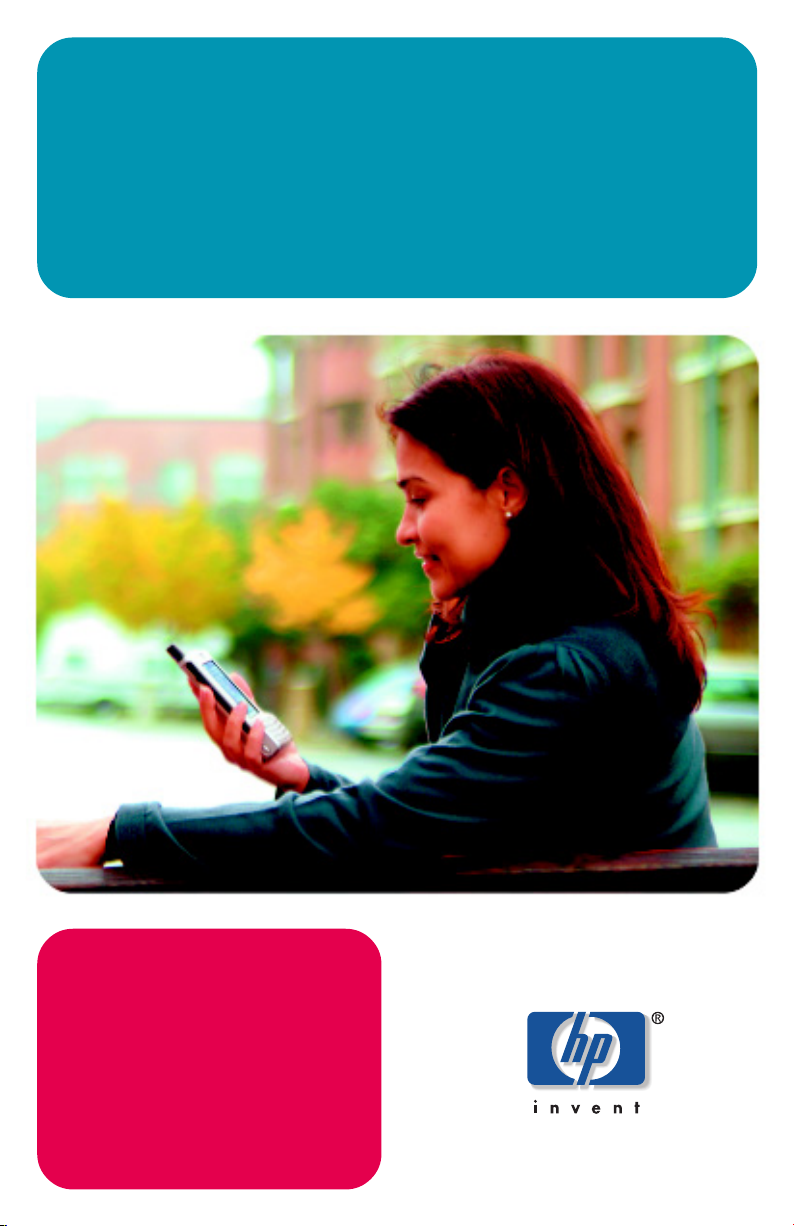
Comment faire pour...?
Vous trouverez dans ce manuel toutes les réponses
aux questions les plus fréquemment posées
concernant l'installation, les fonctionnalités
du produit, et bien d'autres choses encore.
hp iPAQ Pocket PC
série h6300
Page 2
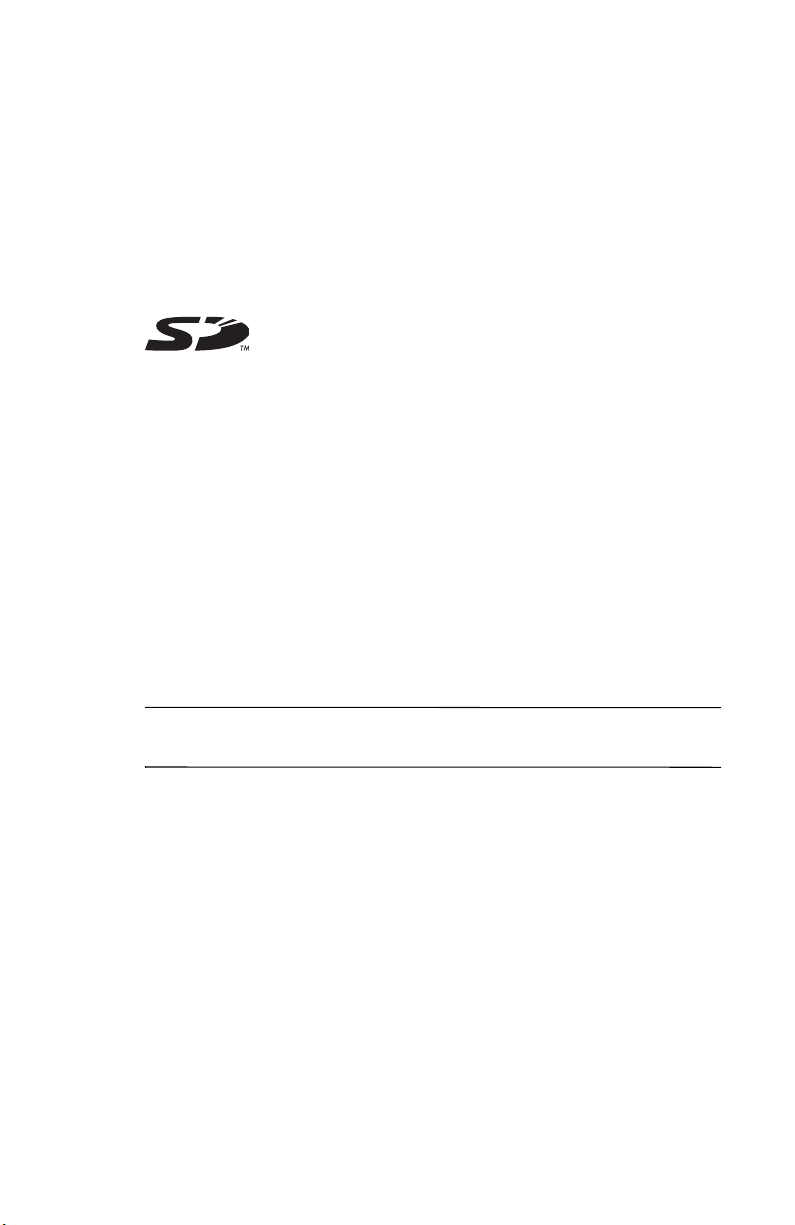
© 2004 Hewlett-Packard Development Company, L.P.
iPAQ est une marque de Hewlett-Packard Development Company, L.P. aux
États-Unis et dans d'autres pays.
Microsoft, Windows, le logo Windows, Outlook et ActiveSync sont des
marques de Microsoft Corporation aux États-Unis et dans d'autres pays.
L'iPAQ Pocket PC série h6300 exécute le logiciel Microsoft® Windows®
Mobile™ 2003 pour Pocket PC.
Le logo SD est une marque de Secure Digital.
Bluetooth est une marque détenue par son propriétaire et utilisée sous
licence par Hewlett-Packard Company.
Hewlett-Packard ne saurait être tenu responsable des erreurs et/ou
omissions de nature technique ou rédactionnelle susceptibles d'apparaître
dans le présent document ainsi que des dommages accidentels ou résultant
de la livraison, du fonctionnement ou de l'utilisation de ce matériel. Les
informations contenues dans ce document sont présentées "en l'état" sans
garantie d'aucune sorte, notamment les garanties implicites de valeur
marchande et d'adéquation à un usage particulier, et elles sont soumises à
modifications sans préavis. Les garanties s'appliquant aux produits HP sont
définies dans la garantie limitée expresse qui accompagne ces produits.
Aucun élément du présent document ne peut être interprété comme
apportant une garantie supplémentaire.
Le présent document contient des informations propriétaires qui sont
protégées par copyright. Aucune partie de ce document ne doit être
photocopiée, reproduite ou traduite dans une autre langue sans l'accord
écrit préalable de Hewlett-Packard.
ATTENTION : le non respect de ces instructions présente des
Ä
risques, tant pour le matériel que pour les informations qu'il contient.
Comment faire pour… ?
HP iPAQ Pocket PC série h6300
Première édition (juillet 2004)
Référence du document : 360339-051
Page 3
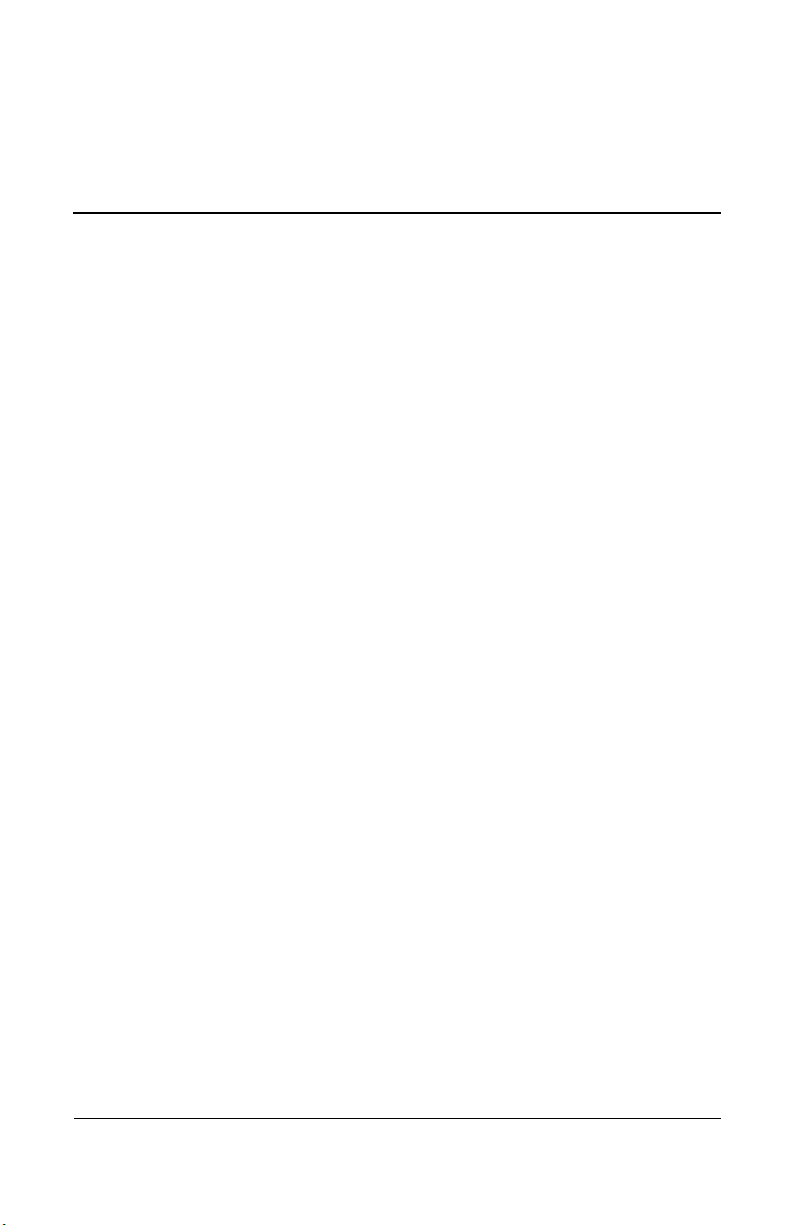
Table des matières
Comment faire pour déterminer le contenu du CD ? . . . . . . 1
Comment faire pour installer Microsoft ActiveSync ? . . . . 2
Comment faire pour créer un partenariat ActiveSync ?. . . . 7
Comment faire pour effectuer une synchronisation
avec un PC ?. . . . . . . . . . . . . . . . . . . . . . . . . . . . . . . . . . . . 12
Comment faire pour exécuter une réinitialisation
partielle ("normale") ? . . . . . . . . . . . . . . . . . . . . . . . . . . . . 14
Comment faire pour exécuter une réinitialisation totale
("complète") ? . . . . . . . . . . . . . . . . . . . . . . . . . . . . . . . . . . 15
Comment faire pour migrer des données du logiciel
Palm Desktop vers Pocket PC 2003 ? . . . . . . . . . . . . . . . . 16
Comment faire pour transférer des fichiers de
l'ordinateur personnel à l'iPAQ Pocket PC ? . . . . . . . . . . . 18
Comment faire pour insérer correctement
la carte SIM ? . . . . . . . . . . . . . . . . . . . . . . . . . . . . . . . . . . . 20
Comment faire pour gérer le stockage disponible ?. . . . . . 21
Comment faire pour insérer et retirer correctement
la batterie ? . . . . . . . . . . . . . . . . . . . . . . . . . . . . . . . . . . . . . 24
Comment faire pour optimiser l'autonomie
de la batterie ? . . . . . . . . . . . . . . . . . . . . . . . . . . . . . . . . . . 26
Comment faire pour vérifier le niveau de charge
de la batterie ? . . . . . . . . . . . . . . . . . . . . . . . . . . . . . . . . . . 27
Comment faire pour utiliser l'appareil photo numérique
intégré à l'iPAQ Pocket PC pour prendre et envoyer
des photos ? . . . . . . . . . . . . . . . . . . . . . . . . . . . . . . . . . . . . 28
Comment faire pour afficher des photos déjà prises ? . . . . 32
Comment faire pour enregistrer des images
sur une carte mémoire ? . . . . . . . . . . . . . . . . . . . . . . . . . . . 33
Page 4
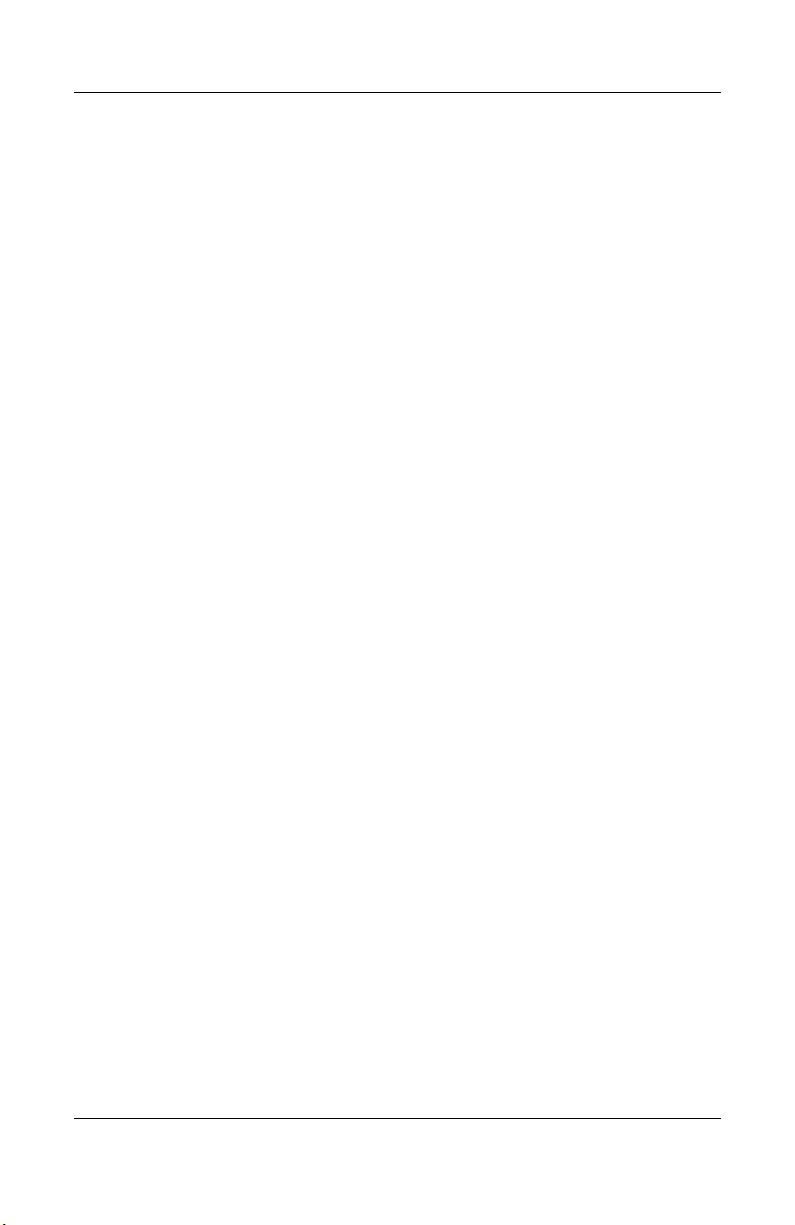
Table des matières
Comment faire pour envoyer des images à l'aide
du service MMS ou de la messagerie électronique ? . . . . . 34
Comment faire pour obtenir des informations
supplémentaires sur les cartes d'extension ? . . . . . . . . . . . 36
Comment faire pour passer et recevoir des appels
téléphoniques ?. . . . . . . . . . . . . . . . . . . . . . . . . . . . . . . . . . 37
Comment faire pour configurer la messagerie vocale
et y accéder ? . . . . . . . . . . . . . . . . . . . . . . . . . . . . . . . . . . . 40
Comment faire pour effectuer un appel en conférence ? . . 41
Comment faire pour modifier les paramètres
des services téléphoniques ?. . . . . . . . . . . . . . . . . . . . . . . . 41
Comment faire pour modifier les paramètres
de transfert d'appel ? . . . . . . . . . . . . . . . . . . . . . . . . . . . . . 42
Comment faire pour envoyer et recevoir
des messages textuels ? . . . . . . . . . . . . . . . . . . . . . . . . . . . 43
Comment faire pour communiquer avec un casque ? . . . . 44
Comment faire pour utiliser les fonctionnalités sans fil
de l'iPAQ Pocket PC ? . . . . . . . . . . . . . . . . . . . . . . . . . . . . 45
Comment faire pour utiliser la technologie Wi-Fi ? . . . . . 47
Comment faire pour configurer l'iPAQ Pocket PC
pour se connecter et naviguer dans Internet
via une zone sensible Wi-Fi ? . . . . . . . . . . . . . . . . . . . . . . 53
Comment faire pour utiliser Bluetooth ? . . . . . . . . . . . . . . 55
Comment faire pour activer et désactiver Bluetooth ?. . . . 56
Comment faire pour utiliser Bluetooth pour transférer
des fichiers vers un autre Pocket PC, un ordinateur
ou une imprimante ?. . . . . . . . . . . . . . . . . . . . . . . . . . . . . . 59
Comment faire pour utiliser la technologie
GSM et GPRS ? . . . . . . . . . . . . . . . . . . . . . . . . . . . . . . . . . 62
Comment faire pour éviter d'endommager l'écran
de l'iPAQ Pocket PC ? . . . . . . . . . . . . . . . . . . . . . . . . . . . . 65
Comment faire pour identifier l'ID du produit
et le numéro de série de l'iPAQ Pocket PC ? . . . . . . . . . . . 66
Comment faire pour obtenir des informations
sur des sujets non traités dans ce document ? . . . . . . . . . . 68
Page 5
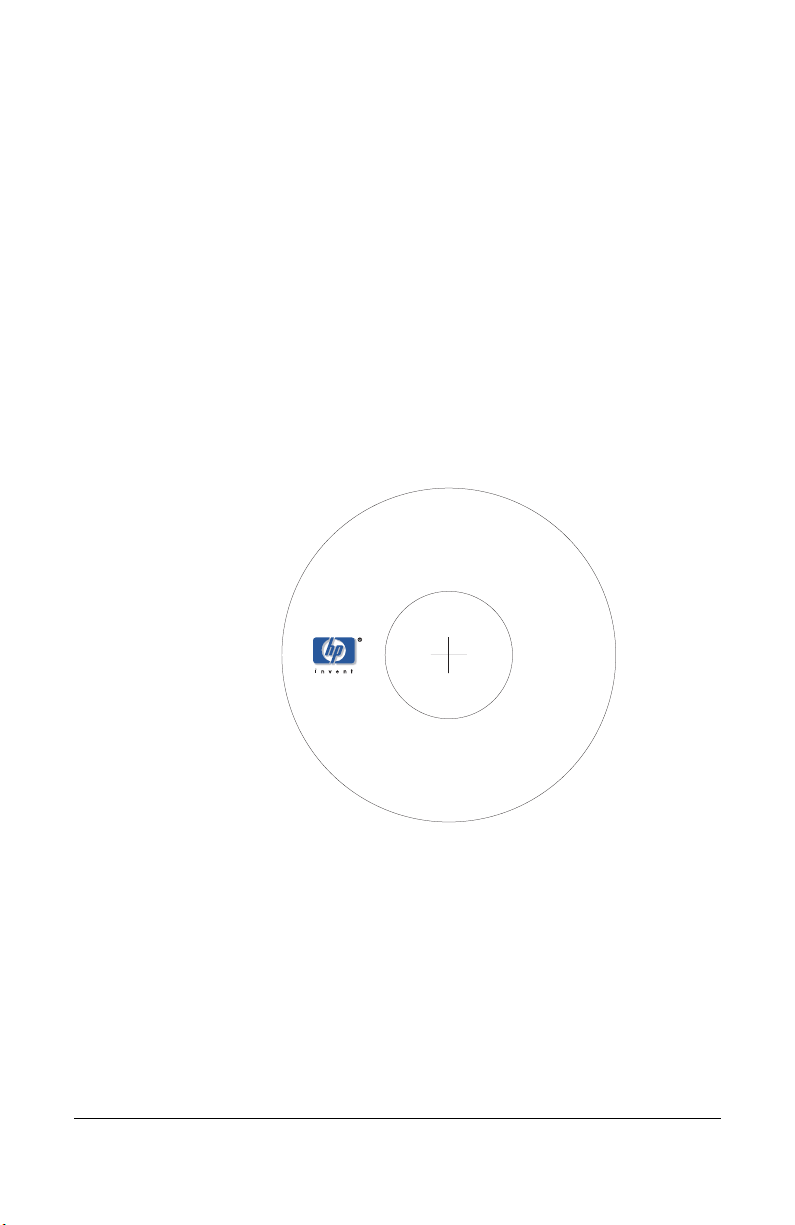
Ce document a pour but de répondre aux questions les plus
fréquemment posées concernant l'iPAQ Pocket PC série h6300.
Pour des instructions d'installation et de configuration détaillées,
reportez-vous au manuel Mise en route contenu dans l'emballage
ou au Manuel de l'utilisateur inclus sur le CD qui accompagne le
Pocket PC. Pour obtenir une assistance supplémentaire,
rendez-vous sur le site Web www.hp.com/support pour dialoguer
en ligne avec un spécialiste du support HP.
Comment faire pour déterminer le contenu du CD ?
CD d'accompagnement
du Pocket PC
et Manuel de l'utilisateur
HP iPAQ Pocket PC série h6300
Ce CD contient Microsoft® ActiveSync® 3.7.1
Ce CD contient aussi :
• Microsoft® Outlook® 2002
• Logiciels complémentaires HP
Au format imprimable :
• Manuel de l'utilisateur
du HP iPAQ Pocket PC
• Manuel de mise en route HP
• Comment faire pour...?
(Foire aux questions)
• Familiarisez-vous avec les options
(Informations sur les accessoires)
• Informations importantes
relatives à la sécurité
Version 1.0
www.hp.com/support
Fabriqué à Taiwan
© 2004 Hewlett-Packard Development Company, L.P.
Première édition (février 2004)
353288-051
Le CD qui accompagne le Pocket PC est inclus dans l'emballage
et contient les éléments suivants :
■ Microsoft ActiveSync 3.7.1
■ Microsoft Outlook 2002
■ Logiciels supplémentaires Microsoft et améliorations pour
Pocket PC
■ Manuel de l'utilisateur du HP iPAQ Pocket PC série h6300
1
Page 6
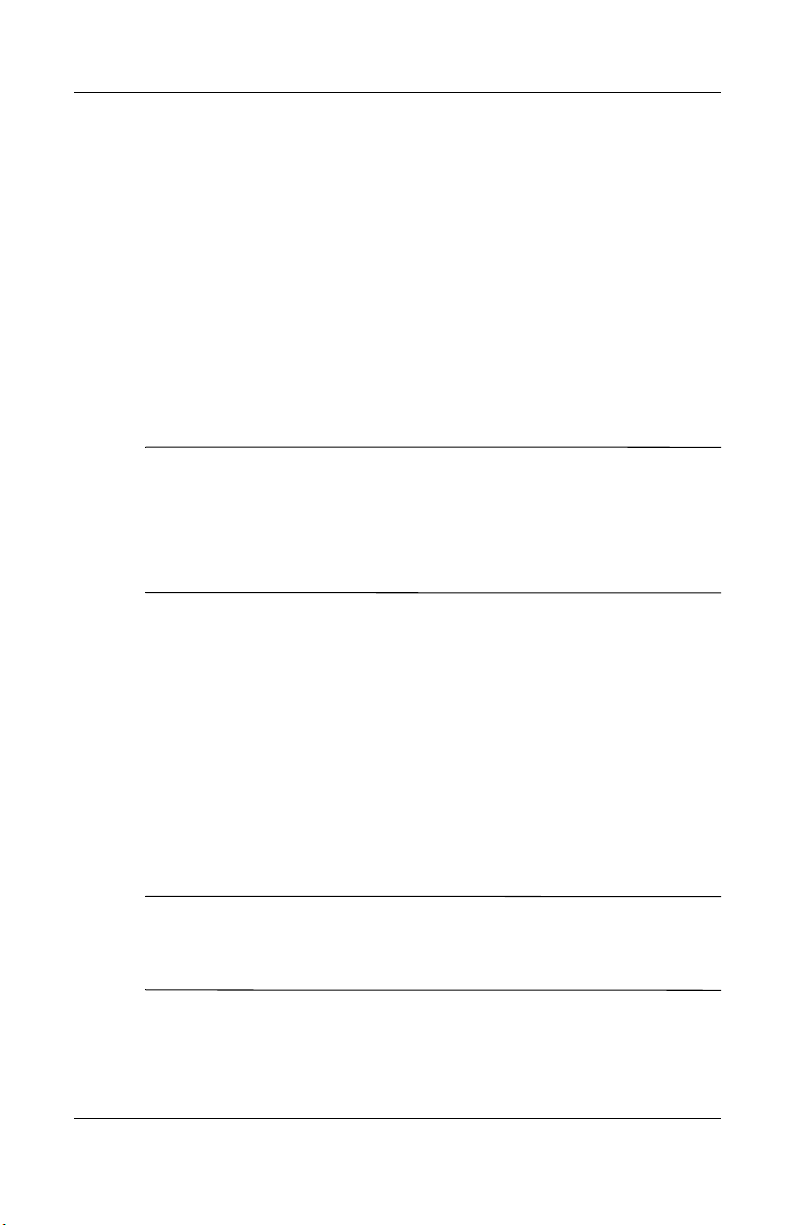
■ Comment faire pour… ? (le présent document)
■ Familiarisation avec les options (Informations sur les
accessoires)
■ Consignes de sécurité importantes
Tous les logiciels et les documents doivent être installés sur
l'ordinateur personnel afin que vous puissiez tirer pleinement
profit de l'iPAQ Pocket PC. Le CD contient également des
logiciels supplémentaires Microsoft et des améliorations pour
Pocket PC que vous pouvez installer directement sur le Pocket PC
pour les utiliser pendant vos déplacements.
Remarque : il est recommandé de conserver l'emballage
d'origine du CD car la clé produit Microsoft permettant d'installer
Microsoft Outlook est inscrite sur l'étiquette apposée sur
l'emballage du CD. Ces informations vous seront utiles si vous
devez réinstaller Microsoft Outlook sur l'ordinateur personnel.
Comment faire pour installer Microsoft ActiveSync ?
Inclus sur le CD, le logiciel Microsoft ActiveSync permet à
l'iPAQ Pocket PC et à l'ordinateur personnel de communiquer
entre eux à l'aide d'un partenariat. Avant d'insérer l'iPAQ Pocket
PC dans la station d'accueil/chargeur de synchronisation USB,
vous devez installer au préalable le logiciel ActiveSync sur
l'ordinateur personnel.
Remarque : si vous avez précédemment installé le logiciel
ActiveSync sur l'ordinateur, il n'est pas nécessaire de le
désinstaller pour pouvoir installer la version la plus récente.
2
Page 7
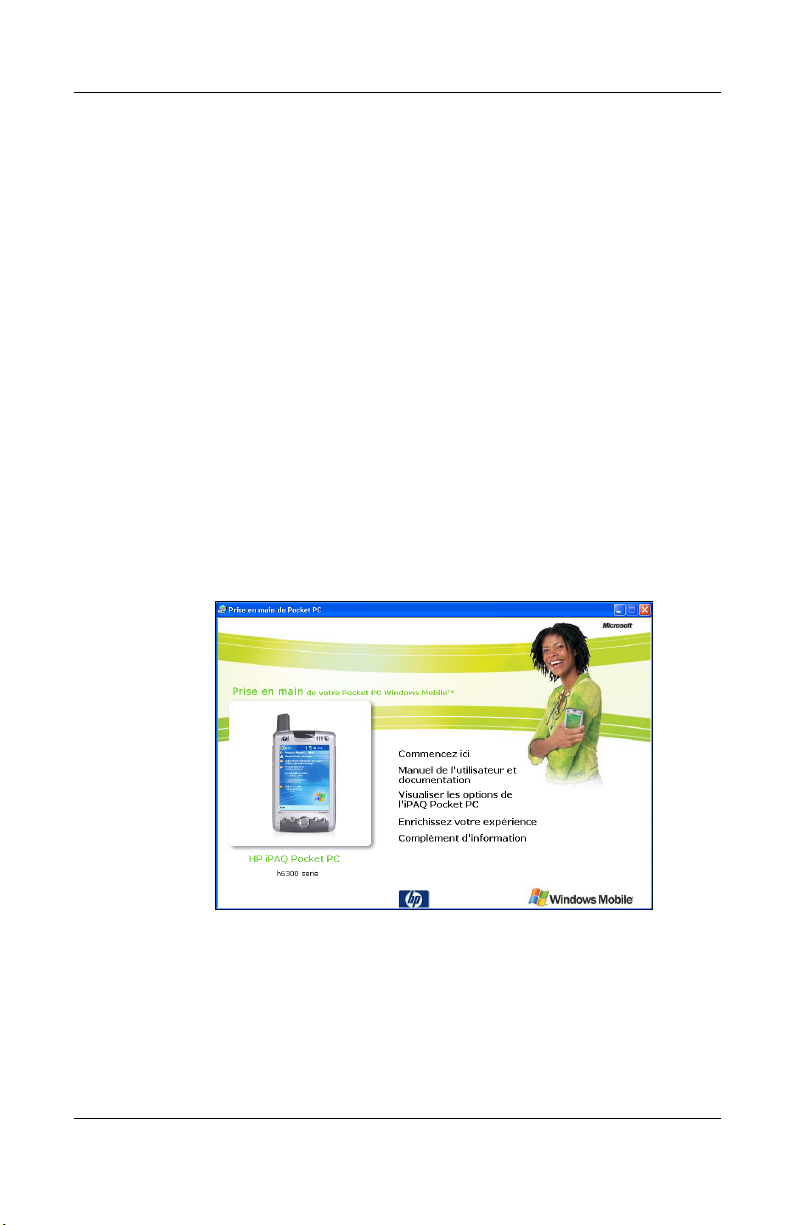
Pour installer Microsoft ActiveSync, procédez comme suit :
1. Insérez d'abord le CD fourni avec le Pocket PC dans le
lecteur de CD-ROM de l'ordinateur personnel. Exécutez cette
procédure avant d'insérer l'iPAQ Pocket PC dans la station
d'accueil/chargeur de synchronisation USB.
Si le CD démarre automatiquement, passez à l'étape 3.
2. Dans le cas contraire (la fonction d'exécution automatique
n'est pas activée), cliquez sur Démarrer > Exécuter >
Parcourir de l'ordinateur personnel. Accédez à la lettre
correspondant au lecteur de CD-ROM, puis cliquez sur
setup.exe dans la liste des fichiers. Cliquez ensuite sur
Ouvrir > OK pour exécuter le programme d'installation.
3. Cliquez sur la petite flèche située au centre de l'image
d'ouverture ou patientez quelques instants jusqu'à ce que
l'écran Prise en main de votre Pocket PCs'affiche.
3
Page 8
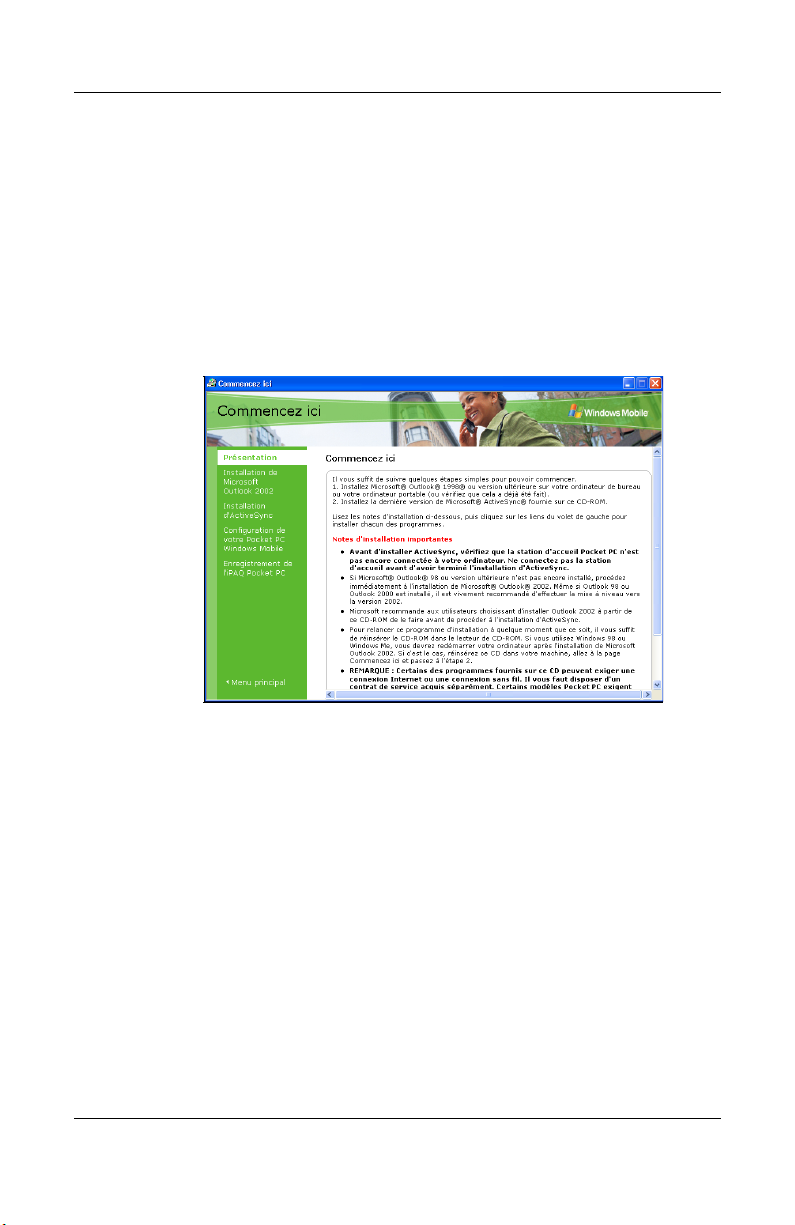
4. Cliquez sur Commencez ici. Cinq options s'affichent :
■ Présentation
■ Installation de Outlook 2002
■ Installation d'ActiveSync
■ Enregistrement de l'iPAQ Pocket PC
■ Menu Principal
5. Si Microsoft Outlook 98 ou une version supérieure est
installée sur l'ordinateur personnel et que vous voulez
synchroniser votre calendrier, vos contacts, votre boîte de
réception, vos notes et/ou vos tâches, cliquez sur Installation
de Outlook 2002, puis suivez les instructions à l'écran pour
installer le logiciel sur l'ordinateur. Pour déterminer la
version de Microsoft Outlook installée sur l'ordinateur
personnel, cliquez sur Démarrer > Programmes >
Microsoft Outlook > Aide > À propos de Microsoft
Outlook.
4
Page 9
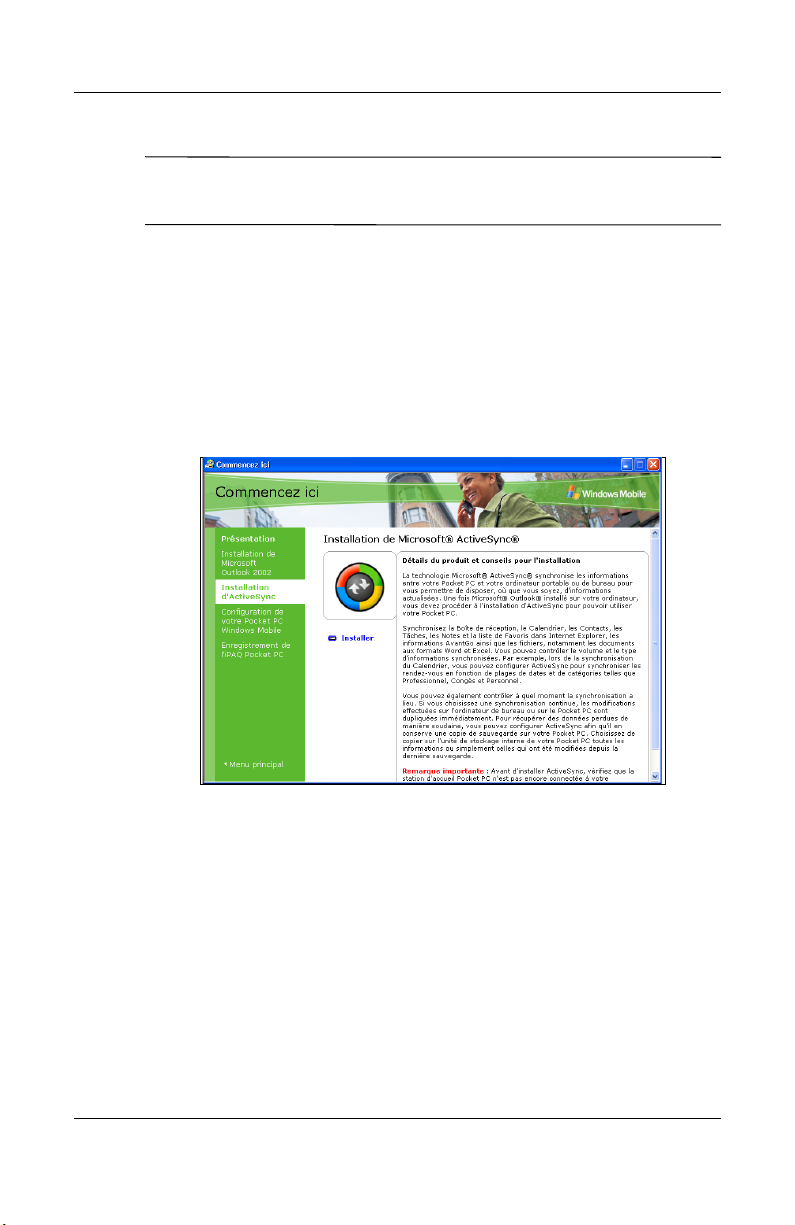
Remarque : Microsoft Outlook Express ne fonctionne pas avec
l'iPAQ Pocket PC ni avec ActiveSync.
Lorsque vous passez d'une ancienne version de Microsoft
Outlook à Outlook 2002, tous les paramètres personnels sont
enregistrés et rechargés durant la procédure de mise à niveau.
6. Une fois Microsoft Outlook installé sur l'ordinateur
personnel, cliquez sur Installation d'ActiveSync à partir du
menu du CD et lisez la section "Détails du produit et conseils
d'installation. Cliquez sur Installer > OK.
5
Page 10
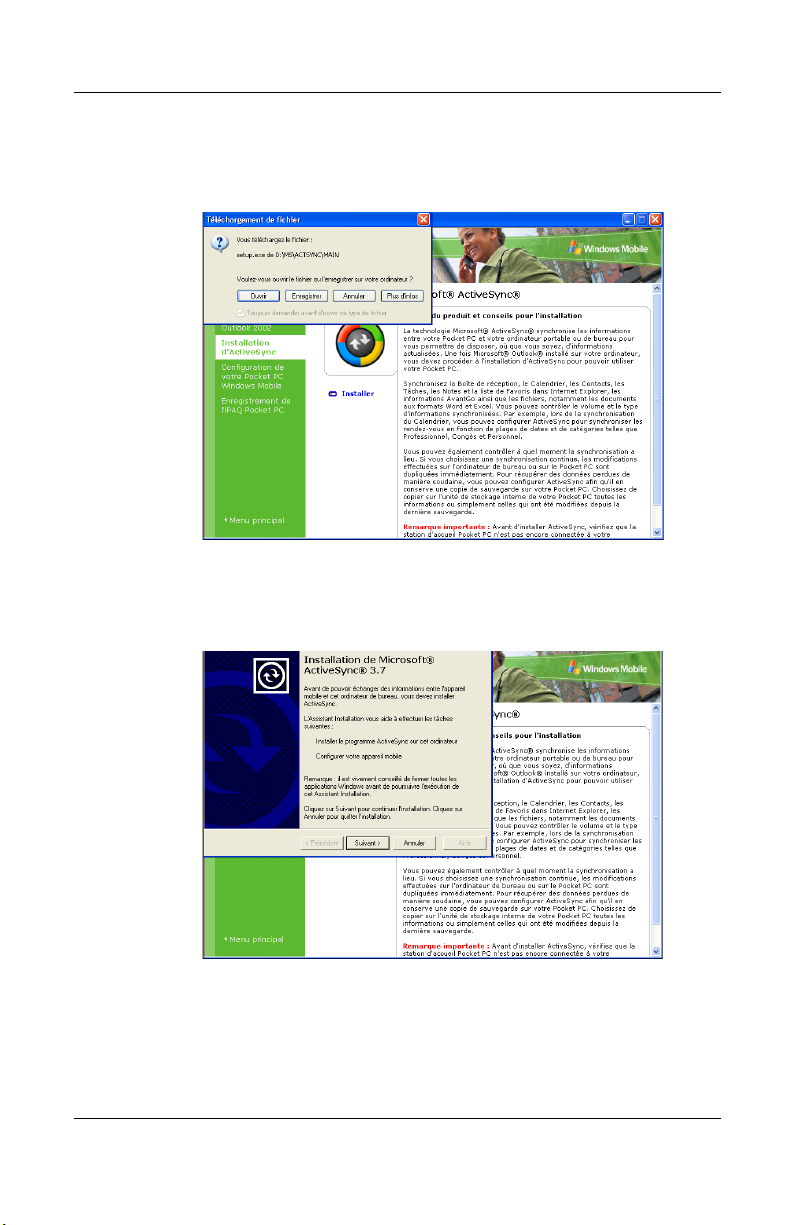
7. Lorsque la fenêtre Téléchargement de fichiers s'affiche,
cliquez sur Ouvrir.
8. Lorsque la fenêtre Installation de Microsoft
ActiveSync 3.7.1 s'affiche, suivez les instructions à
l'écran pour terminer l'installation.
6
Page 11
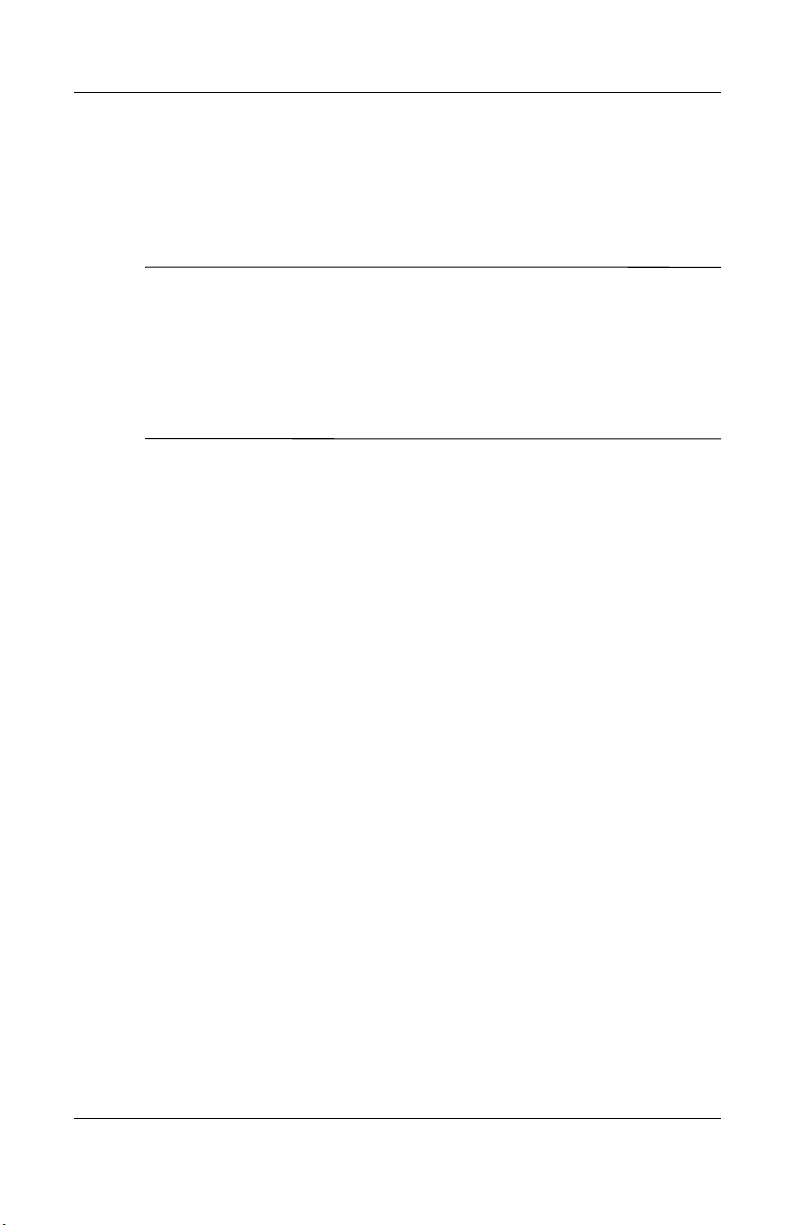
Si l'installation d'ActiveSync s'est correctement déroulée,
l'écran Définition d'un partenariat s'affiche. Pour plus
d'informations, reportez-vous à la section suivante,
"Comment faire pour créer un partenariat ActiveSync ?".
Remarque : si vous rencontrez des problèmes pendant
l'installation d'ActiveSync et que le logiciel de pare-feu est
installé, vous devez le désactiver durant l'installation
d'ActiveSync puis le réactiver à la fin de l'installation. Si vous
êtes connecté à un pare-feu d'entreprise, contactez votre
administrateur réseau pour obtenir de l'aide.
Comment faire pour créer un partenariat ActiveSync ?
Un partenariat Microsoft ActiveSync permet à l'iPAQ Pocket PC
et à l'ordinateur personnel de communiquer entre eux. Pour
synchroniser l'iPAQ Pocket PC série h6300 avec l'ordinateur
personnel, vous devez au préalable créer un partenariat à l'aide
d'ActiveSync. Vous ne devez créer de partenariat qu'une seule
fois.
Les instructions ci-après vous indiquent comment créer un
partenariat de base. Les autres options de partenariat disponibles
et leurs instructions correspondantes figurent dans le chapitre 12,
"Utilisation d'ActiveSync", du Manuel de l'utilisateur inclus sur
le CD.
7
Page 12
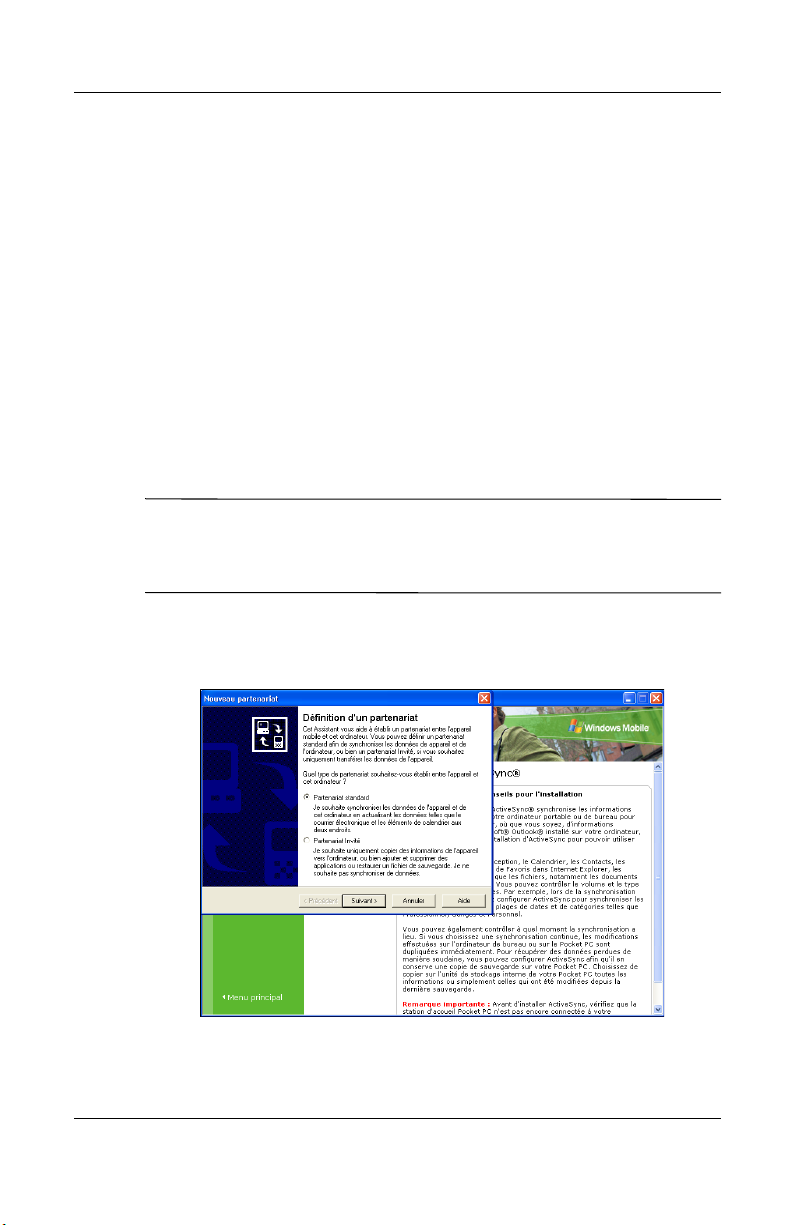
Pour créer un partenariat ActiveSync entre l'iPAQ Pocket PC et
l'ordinateur personnel, vous devez d'abord installer ActiveSync.
1. Lorsque l'écran Connexion s'affiche durant l'installation
d'ActiveSync, connectez la station d'accueil/chargeur de
synchronisation USB à l'ordinateur personnel en reliant
l'extrémité libre du câble USB au port correspondant sur
l'ordinateur personnel. Branchez l'une des extrémités de
l'adaptateur secteur sur la station d'accueil et l'autre extrémité
sur une prise électrique.
2. Appuyez sur l'interrupteur d'alimentation pour mettre sous
tension l'iPAQ Pocket PC, puis insérez-le dans la station
d'accueil/chargeur de synchronisation USB.
Remarque : si vous mettez sous tension l'iPAQ Pocket PC pour
la première fois, appuyez à l'aide du stylet sur le bouton Reset
situé sur le panneau de gauche pour allumer l'appareil.
3. Lorsque l'écran Définition d'un partenariat s'affiche,
appuyez sur Partenariat standard, puis sur Suivant.
8
Page 13
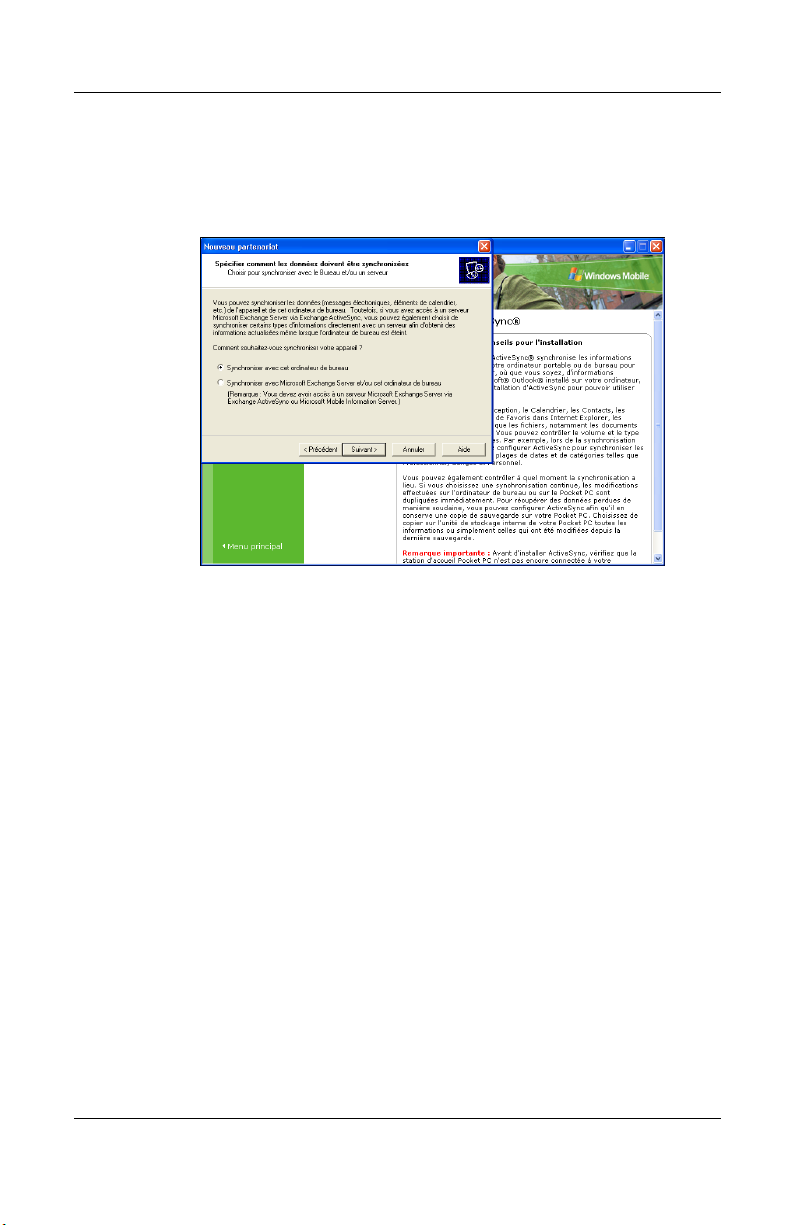
4. Lorsque l'écran Nouveau partenariat s'affiche, appuyez sur
Synchroniser avec cet ordinateur de bureau, puis sur
Suivant.
9
Page 14
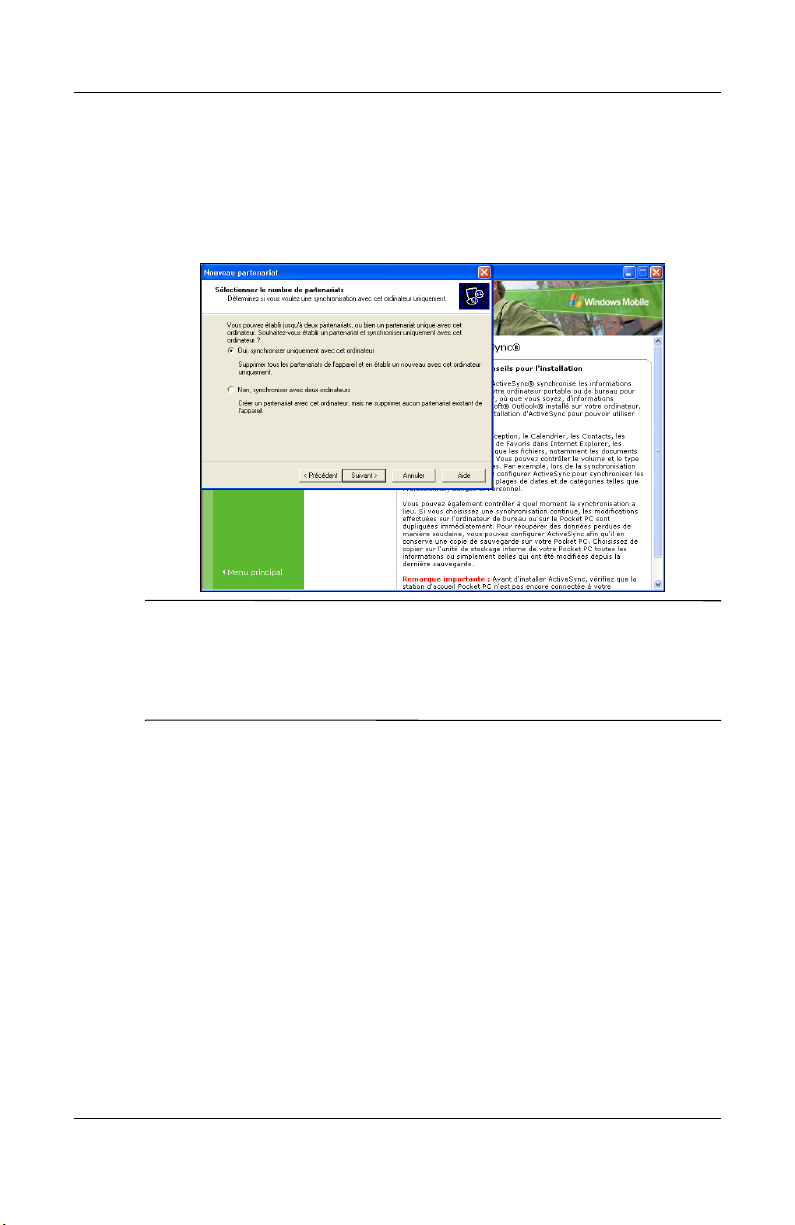
5. Lorsque l'écran Sélectionnez le nombre de partenariats
s'affiche, choisissez si vous voulez effectuer une
synchronisation avec un ou deux ordinateurs
(par ex., domicile et bureau).
Remarque : si vous configurez deux Pocket PC (ou plus) ou
que vous rétablissez un partenariat ActiveSync Legacy, vous
devez nommer chaque appareil. Ne créez pas de partenariat invité
car vous ne pourrez pas effectuer de synchronisation avec le PC.
10
Page 15
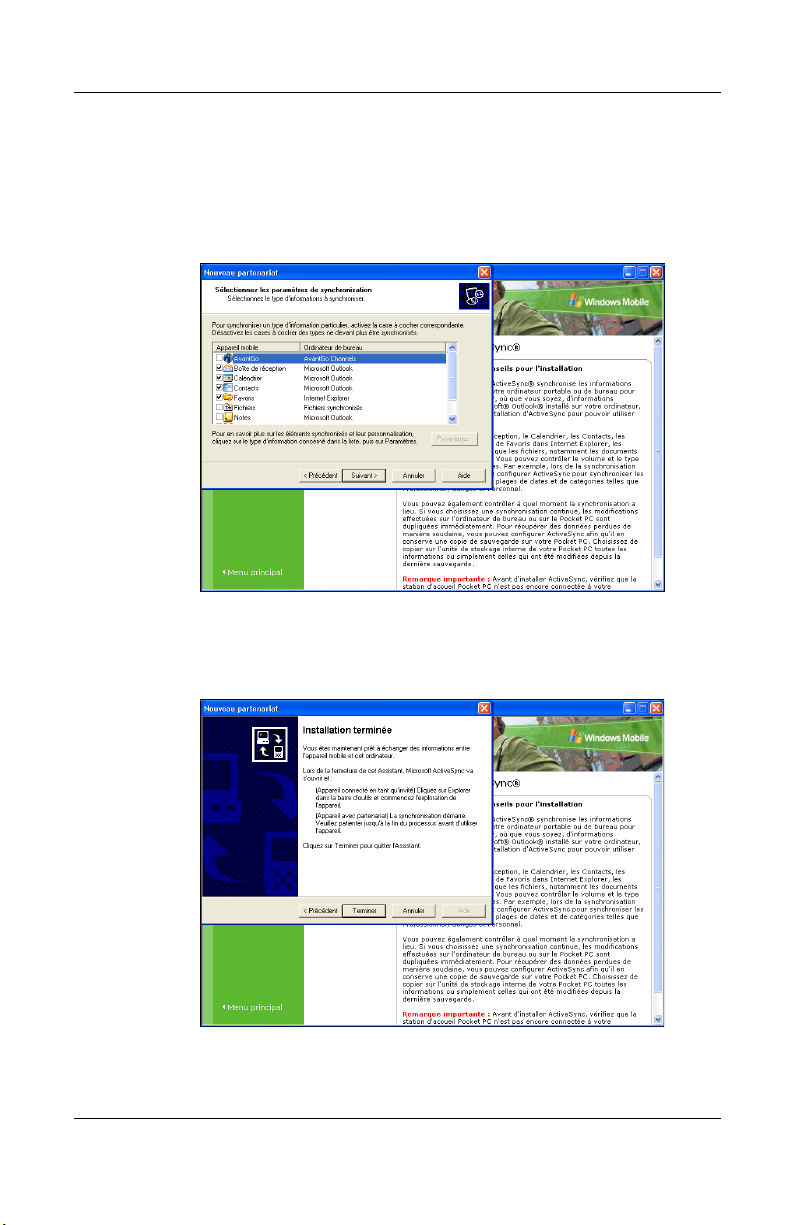
6. Lorsque l'écran Sélectionnez les paramètres de
synchronisation s'affiche, cochez les éléments à
synchroniser entre l'iPAQ Pocket PC et l'ordinateur
personnel.
7. Lorsque l'écran Installation terminée s'affiche, cliquez sur
Terminer. ActiveSync commence immédiatement la
synchronisation.
11
Page 16

Voulez-vous en savoir plus sur :
■ la création d'un partenariat invité ?
■ la création d'un partenariat avec un serveur ?
■ la création d'un partenariat avec deux ordinateurs ?
Reportez-vous au site Web de Microsoft Pocket PC 2003 à
l'adresse
www.microsoft.com/windowsmobile/resources/support/pocketpc.
Indiquez votre région, votre appareil et votre système
d'exploitation, puis cliquez sur le bouton Get Support (Obtenir
un support). Sous Support Topics (Rubriques de support)
dans la partie gauche de la fenêtre, sélectionnez ActiveSync.
Comment faire pour effectuer une synchronisation avec un PC ?
La synchronisation de l'iPAQ Pocket PC et de l'ordinateur de
bureau ou le portable permet de disposer des mêmes informations
(par exemple, le calendrier, les contacts et les messages
électroniques) sur les deux appareils, et d'y accéder lorsque vous
travaillez sur l'ordinateur de bureau ou portable ou pendant vos
déplacements avec le Pocket PC. Il existe plusieurs manières de
synchroniser le Pocket PC avec l'ordinateur personnel,
notamment :
■ Station d'accueil/chargeur de synchronisation USB
■ Bluetooth
■ Infrarouge
■ Réseau local sans fil via un serveur
La synchronisation via USB est la méthode la plus courante.
Cette section explique comment effectuer une synchronisation à
l'aide de la station d'accueil/chargeur de synchronisation USB.
12
Page 17
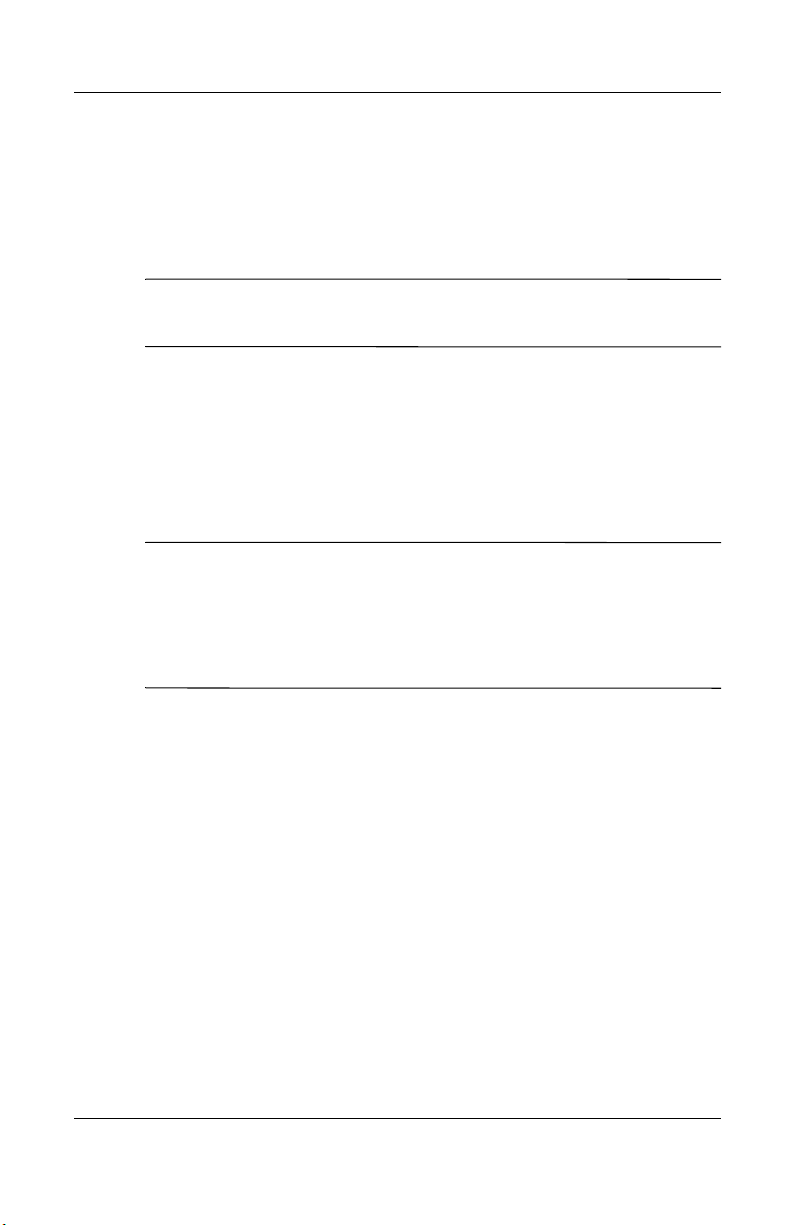
Pour synchroniser l'ordinateur personnel et l'iPAQ Pocket PC :
1. Installez d'abord ActiveSync. Pour plus d'informations,
reportez-vous à la section "Comment faire pour installer
Microsoft ActiveSync ?" plus haut dans ce document.
Remarque : vous devez installer ActiveSync avant de procéder
à la synchronisation.
2. Connectez la station d'accueil/chargeur de synchronisation
USB à l'ordinateur personnel.
3. Placez l'iPAQ Pocket PC dans la station d'accueil/chargeur de
synchronisation USB. La synchronisation commence
automatiquement.
Remarque : si vous devez vous connecter à un serveur (par
exemple, le réseau privé virtuel de votre entreprise), ActiveSync
affiche un message indiquant que la synchronisation ne peut pas
avoir lieu. Celle-ci commence automatiquement une fois la
connexion établie.
Voulez-vous en savoir plus sur :
■ la synchronisation à l'aide de Bluetooth ?
■ la synchronisation à l'aide de l'infrarouge ?
■ la synchronisation à l'aide d'un réseau local sans fil et d'un
serveur ?
■ la résolution des problèmes de connexion pour la
synchronisation ?
Reportez-vous au Manuel de l'utilisateur sur le CD.
13
Page 18
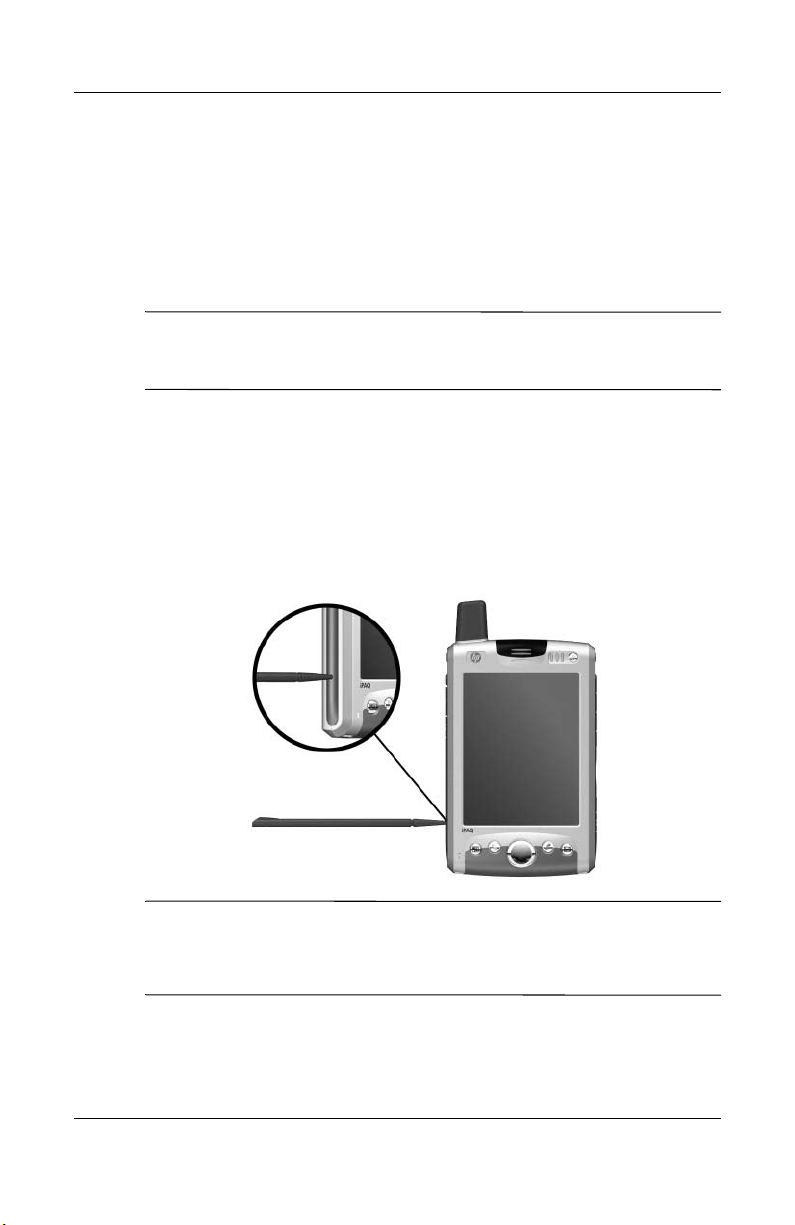
Comment faire pour exécuter une réinitialisation partielle ("normale") ?
Une réinitialisation partielle (également appelée réinitialisation
normale) arrête toutes les applications en cours d'exécution, mais
n'efface pas les programmes ou les données sauvegardées.
ATTENTION : n'oubliez pas d'enregistrer les données contenues dans
les applications ouvertes avant d'exécuter une réinitialisation normale,
Ä
sinon toutes les données non enregistrées seront effacées.
Pour exécuter une réinitialisation normale :
1. Identifiez le bouton Réinitialiser sur le côté gauche de
Pocket PC.
l'iPAQ
2. Appuyez délicatement sur le bouton Réinitialiser avec le
stylet, puis relâchez la pression.
Le Pocket PC redémarre et affiche l'écran Aujourd'hui.
Remarque : une réinitialisation normale ne modifie pas les
paramètres Bluetooth ou ActiveSync actuellement configurés sur
le Pocket PC.
14
Page 19
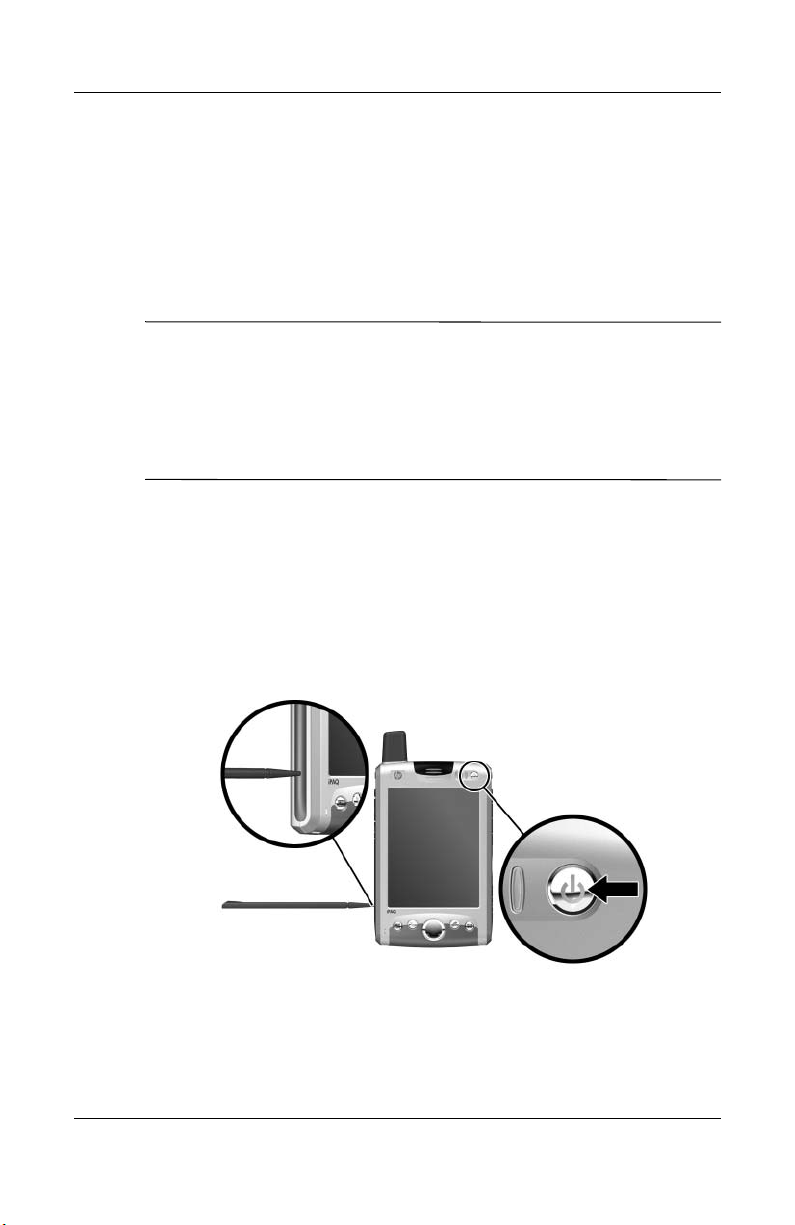
Comment faire pour exécuter une réinitialisation totale ("complète") ?
Exécutez une réinitialisation totale (également appelée
réinitialisation complète) pour effacer tous les paramètres,
programmes et données contenus dans la mémoire RAM.
ATTENTION : après une réinitialisation totale, les paramètres par
défaut de l'iPAQ
Ä
enregistrées (fichiers, paramètres, etc.) dans la mémoire
perdues. Cependant, les données contenues dans le dossier iPAQ File
Store sont conservées. Pour plus d'informations sur l'utilisation d'iPAQ
File Store, reportez-vous à la section "Utilisation du dossier iPAQ File
Store" dans le chapitre 2 du Manuel de l'utilisateur inclus sur le CD.
Pour exécuter une réinitialisation complète :
1. Appuyez sur l'interrupteur d'alimentation et maintenez la
pression.
2. Tout en maintenant l'interrupteur d'alimentation enfoncé,
appuyez avec le stylet sur le bouton Réinitialiser situé sur le
côté gauche du Pocket PC pendant cinq secondes environ.
Pocket PC sont rétablis et toutes les données non
ROM sont
3. L'écran du Pocket PC s'estompe et l'appareil se réinitialise.
Une fois l'appareil réinitialisé et l'écran restauré, relâchez
l'interrupteur d'alimentation et retirez le stylet du bouton
Réinitialiser.
15
Page 20
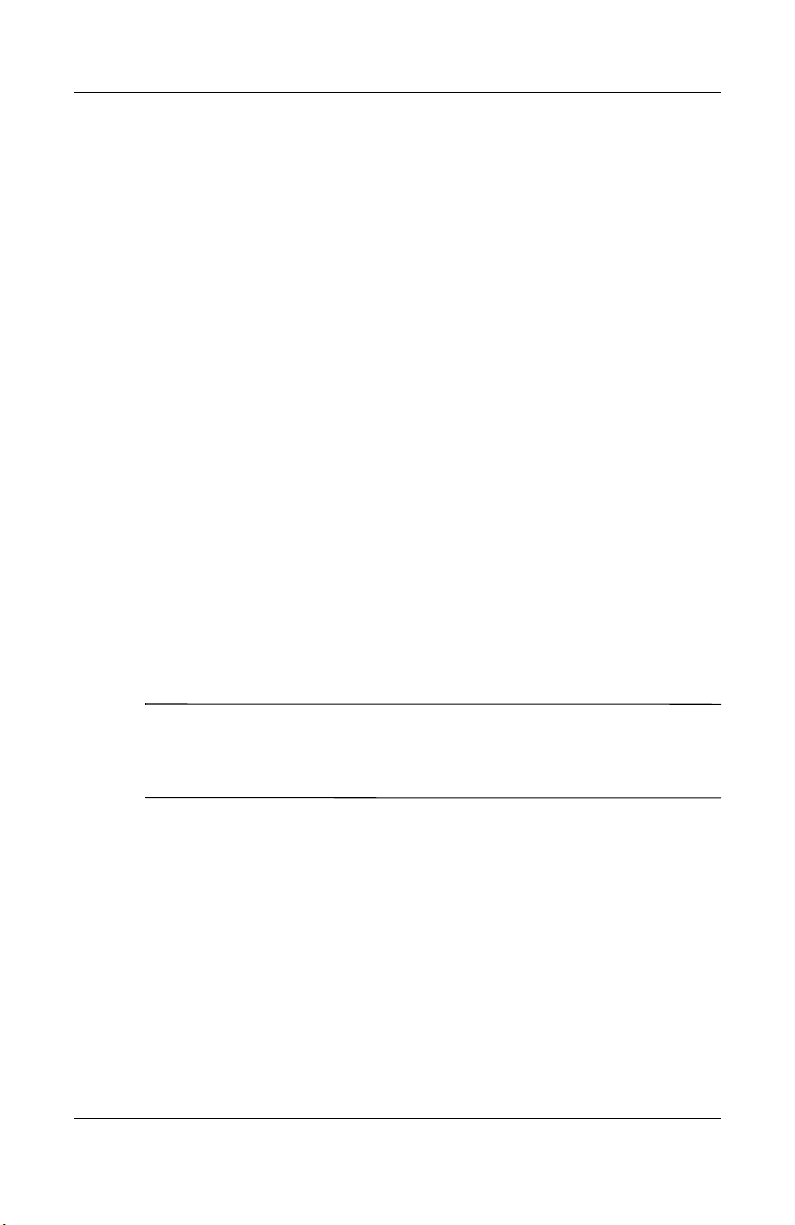
S'il ne s'allume pas après une réinitialisation, procédez
comme suit :
■ Vérifiez que le volet de la batterie est verrouillé. S'il ne
l'est pas, insérez le stylet dans le verrou de la batterie
situé à l'arrière du Pocket PC, puis faites coulisser le
verrou vers la gauche (position verouillée). Cette action
permet de verrouiller le volet de la batterie. En cas de
non-verrouillage, le Pocket PC ne s'allume pas. Pour plus
d'informations, reportez-vous à la section "Comment
faire pour insérer et retirer correctement la batterie ?"
dans ce document.
Comment faire pour migrer des données du logiciel Palm Desktop vers Pocket PC 2003 ?
Si vous utilisiez un appareil basé sur un système d'exploitation
Palm avant d'acheter l'iPAQ Pocket PC, vous devrez migrer les
données du logiciel Palm Desktop vers Microsoft Pocket
PC 2003.
Remarque : n'insérez pas l'iPAQ Pocket PC dans la station
d'accueil/chargeur de synchronisation USB tant que vous n'avez
pas installé ActiveSync et que le système ne vous y a pas invité.
Pour migrer des données du logiciel Palm Desktop vers Pocket
PC 2003 :
1. Si Microsoft Outlook 98 ou une version supérieure n'est pas
déjà installée sur l'ordinateur personnel, installez Microsoft
Outlook 2002 à partir du CD, comme indiqué à la section
"Comment faire pour installer Microsoft ActiveSync ?" plus
haut dans ce document.
16
Page 21
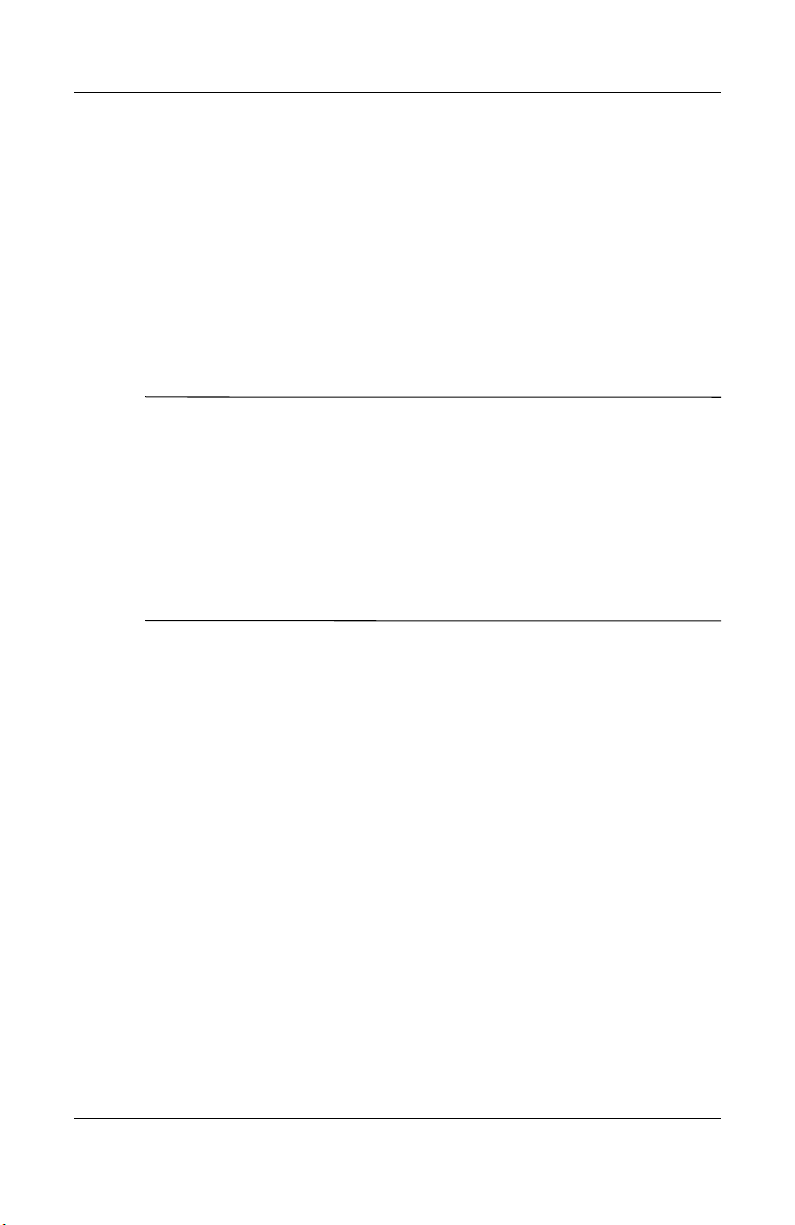
2. Insérez le CD fourni avec le Pocket PC dans le lecteur de
CD-ROM de l'ordinateur. Dans l'écran Discover Your
Handheld (Découvrir votre Pocket PC), sélectionnez
Install Microsoft Conduits (Installer Microsoft Conduits).
Il est également possible de réinstaller le logiciel Palm
Desktop. Durant la procédure de configuration, sélectionnez
Synchronize your handheld with Microsoft Outlook and
Palm Desktop software (Synchroniser le Pocket PC avec
Microsoft Outlook et le logiciel Palm Desktop).
Remarque : Microsoft Outlook doit être configuré comme
programme de messagerie par défaut pour que la synchronisation
avec le logiciel Palm Desktop se déroule correctement. Pour
modifier les paramètres, ouvrez Microsoft Outlook, puis cliquez
sur Outils > Options > onglet Autre, puis cochez la case Faire
de Outlook le programme par défaut pour la messagerie, les
contacts et le calendrier. Cliquez sur Appliquer > OK, puis
redémarrez l'ordinateur personnel.
3. Utilisez le logiciel HotSync inclus sur le CD fourni avec le
Pocket PC pour synchroniser les informations contenues sur
l'appareil avec Outlook. Pour savoir comment installer ou
utiliser HotSync, reportez-vous aux instructions fournies avec
le Pocket PC.
4. Une fois Outlook synchronisé avec le Pocket PC, désinstallez
le logiciel Hotsync de l'ordinateur personnel. Cliquez sur
Démarrer > Panneau de configuration > double-cliquez
sur Ajouter ou supprimer des programmes. Sélectionnez
Palm Desktop, puis cliquez sur Supprimer. Suivez les
instructions à l'écran.
5. Installez ActiveSync sur l'ordinateur personnel, comme
indiqué à la section "Comment faire pour installer Microsoft
ActiveSync ?" plus haut dans ce document.
17
Page 22
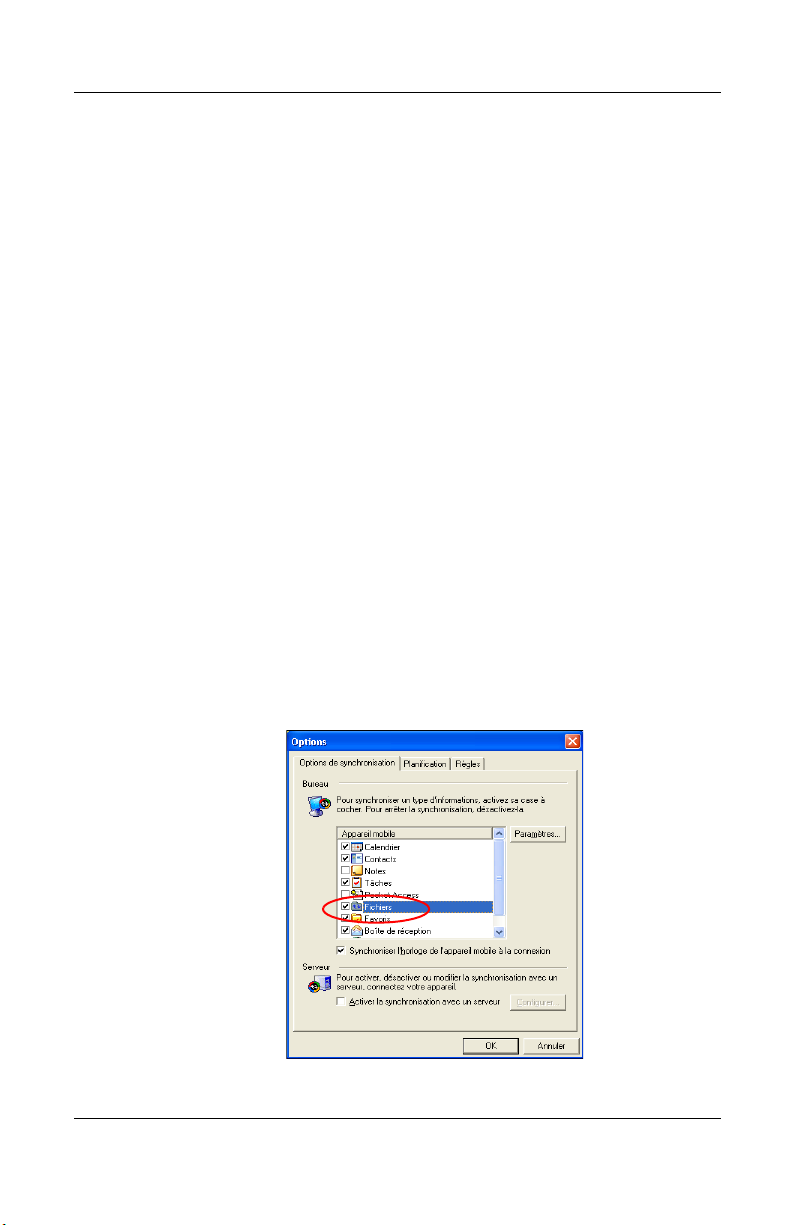
6. Créez un partenariat entre l'iPAQ Pocket PC et l'ordinateur
personnel, comme indiqué à la section "Comment faire pour
créer un partenariat ActiveSync ?" plus haut dans ce
document.
7. Synchronisez l'iPAQ Pocket PC avec Outlook, comme
indiqué à la section "Comment faire pour effectuer une
synchronisation avec un PC ?" plus haut dans ce document.
Comment faire pour transférer des fichiers de l'ordinateur personnel à l'iPAQ Pocket PC ?
Pour transférer des fichiers (par exemple, des photos, documents,
fichiers de présentation, etc.) créés sur l'ordinateur personnel vers
l'iPAQ Pocket PC, procédez comme suit :
1. Sur l'ordinateur personnel, cliquez sur Démarrer >
Programmes > Microsoft ActiveSync.
2. Dans ActiveSync, cliquez sur Outils > Options.
3. Sous l'onglet Options de synchronisation, cochez la case
Fichiers.
18
Page 23

4. Un message s'affiche pour indiquer qu'un dossier Fichiers
synchronisés est créé sur le bureau de l'ordinateur personnel.
Cliquez sur OK.
5. Cliquez sur OK pour enregistrer les modifications, puis sur
Fichier > Fermer pour fermer ActiveSync.
6. Si l'iPAQ Pocket PC est installé sur la station d'accueil/
chargeur de synchronisation USB, la synchronisation
commence automatiquement. Un dossier est créé sur le
bureau, dont le nom suit celui attribué à l'iPAQ Pocket PC
lors de la création du partenariat (par exemple, Pocket_PC
My Documents). Si l'iPAQ Pocket PC n'est pas installé sur la
station d'accueil, la synchronisation commence et le dossier
est créé lorsque vous placez le Pocket PC dans la station
d'accueil.
Remarque : si la synchronisation ne commence pas
automatiquement sur l'ordinateur personnel, ouvrez ActiveSync,
puis cliquez sur Fichier > Options > onglet Planification. Sous
Planning du bureau, sélectionnez En continu ou Lors de la
connexion dans la zone de liste déroulante, puis cliquez sur OK
pour enregistrer les modifications.
7. Copiez les fichiers à transférer vers le Pocket PC dans le
dossier Fichiers synchronisés pour les transférer durant la
synchronisation.
8. Pour vérifier que le transfert des fichiers vers l'iPAQ Pocket
PC s'est correctement déroulé, appuyez sur Démarrer >
Programmes > Explorateur de fichiers > dossier My
Documents.
19
Page 24

Comment faire pour insérer correctement la carte SIM ?
La carte SIM est un module d'intelligence qui exécute les
fonctions téléphoniques du Pocket PC. Elle intègre une puce
informatique contenant des informations sur le numéro de
téléphone, le service, l'enregistrement et les contacts. Elle
contient également la mémoire où sont stockés les numéros
d'appel rapide ainsi que les messages textuels ou SMS que vous
recevez. À l'exception des appels d'urgence, la carte SIM doit être
insérée dans le connecteur SIM situé sous la batterie à l'arrière du
Pocket PC.
Remarque : si la batterie est déjà installée, vous devez la retirer
avant d'insérer la carte SIM.
Pour insérer la carte SIM dans le Pocket PC :
1. Sur l'arrière du Pocket PC, poussez le logement de la carte
SIM vers la droite pour la déverrouiller 1 et soulevez 2 pour
l'ouvrir.
2. Insérez la carte SIM dans le chargeur en alignant son bord
biseauté avec celui du logement SIM 3.
20
Page 25

3. Appuyez sur le chargeur de carte SIM (une fois la carte
insérée) 4 pour l'insérer dans le connecteur, puis faites-le
glisser vers la gauche 5 pour le verrouiller.
Comment faire pour gérer le stockage disponible ?
L'iPAQ Pocket PC gère généralement le stockage à votre place en
déplaçant l'espace disponible entre la mémoire de stockage
(mémoire utilisée pour stocker les données et les fichiers de
documents) et la mémoire des programmes (mémoire utilisée
pour exécuter les programmes), si nécessaire. Cependant, vous
pouvez gérer vous-même l'espace de stockage de diverses
manières afin d'optimiser la capacité de la mémoire de l'iPAQ
Pocket PC. Vous pouvez choisir certaines ou toutes les options
présentées ci-dessous.
21
Page 26

Option A : modification manuelle
des paramètres de stockage
Pour modifier manuellement les paramètres de stockage :
1. Sur l'iPAQ Pocket PC, appuyez sur Démarrer >
Paramètres > onglet Système > Mémoire.
2. Faites coulisser la barre Stockage/Programme à l'aide du
stylet, si nécessaire.
3. Appuyez sur OK pour enregistrer vos modifications.
Option B : arrêt des programmes en cours
d'exécution
Pour arrêter les programmes qui s'exécutent en arrière-plan :
1. Appuyez sur Démarrer > Paramètres > onglet Système >
Mémoire > onglet Progr. en cours d'exécution.
2. Sélectionnez un ou plusieurs programmes dans la liste Progr.
en cours d'exécution.
3. Appuyez sur Arrêter.
Option C : suppression des programmes
inutilisés
Pour désinstaller définitivement les programmes que vous avez
installés :
1. Appuyez sur Démarrer > Paramètres > onglet Système >
Suppression de progr.
2. Sélectionnez le programme à supprimer.
3. Appuyez sur Supprimer.
22
Page 27

Option D : utilisation d'iPAQ File Store
Le dossier iPAQ File Store est une partie inutilisée de la mémoire
ROM où sont stockés le système d'exploitation et les programmes
intégrés. Les fichiers contenus dans le dossier iPAQ File Store ne
sont pas supprimés en cas de réinitialisation complète.
Pour stocker des fichiers dans le dossier iPAQ File Store :
1. Copiez les fichiers à enregistrer dans le dossier iPAQ File
Store.
2. Appuyez sur Démarrer > Programmes > Explorateur de
fichiers > Mon Pocket PC > iPAQ File Store.
3. Appuyez sur Édition > Coller.
Pour afficher la mémoire disponible dans le dossier iPAQ File
Store :
1. Appuyez sur Démarrer > Paramètres > onglet Système >
Mémoire > onglet Carte de stockage.
2. Sélectionnez iPAQ File Store dans la zone de liste
déroulante.
Option E : utilisation des cartes d'extension
de stockage en option
Pour optimiser la capacité de la mémoire de l'iPAQ Pocket PC,
achetez une carte Secure Digital (SD). Vous pouvez installer la
carte SD dans le connecteur d'extension situé sur le côté droit de
l'iPAQ Pocket PC.
Pour plus d'informations sur l'achat de cartes d'extension,
consultez le site Web HP à l'adresse
www.hp.com/fr/accessoire-ipaq.
23
Page 28

Voulez-vous en savoir plus sur :
■ l'utilisation de cartes d'extension en option ?
■ l'utilisation de cartes d'extension sur l'iPAQ Pocket PC ?
Reportez-vous au chapitre 10, "Cartes d'extension", du Manuel de
l'utilisateur inclus sur le CD.
Comment faire pour insérer et retirer correctement la batterie ?
ATTENTION : utilisez uniquement une batterie agréée HP pour l'iPAQ
Ä
Pocket PC. L'insertion d'une batterie qui n'est pas conforme aux
spécifications HP risque d'entraîner un dysfonctionnement du Pocket PC.
Pour installer la batterie amovible/rechargeable dans l'iPAQ
Pocket PC série h6300 :
1. Insérez les deux onglets situés sur la partie supérieure de la
batterie 1 dans les encoches situées sur la partie supérieure
du compartiment de la batterie à l'arrière du Pocket PC.
2. Insérez la partie inférieure de la batterie 2.
24
Page 29

3. Insérez le stylet dans le verrou de la batterie et faites-le
coulisser vers la gauche ou la position verrouillée.
ATTENTION : le volet de la batterie doit être complètement
Ä
enclenché et vous devez verrouiller la batterie pour que le
Pocket PC puisse fonctionner. Si le verrou de la batterie n'est pas en
position verrouillée, l'iPAQ Pocket PC ne s'allume pas lorsque vous
appuyez sur l'interrupteur d'alimentation.
Remarque : si la batterie n'est pas complètement chargée, vous
devez connecter l'adaptateur secteur au Pocket PC pour la charger
complètement avant de poursuivre. La charge d'une batterie
complètement déchargée peut durer quatre heures.
Pour retirer la batterie de l'iPAQ Pocket PC série h6300, suivez
les mêmes instructions dans l'ordre inverse. N'oubliez pas
d'enregistrer les données contenues dans les applications
actuellement ouvertes sur le Pocket PC avant de retirer la batterie.
Sinon, vous risquez d'effacer les données non enregistrées.
25
Page 30

Comment faire pour optimiser l'autonomie de la batterie ?
Plusieurs méthodes permettent de prolonger autant que possible
l'autonomie de la batterie entre deux charges. Vous pouvez en
utiliser autant que nécessaire pour optimiser la durée de vie de la
batterie.
■ Appuyez sur Démarrer > Paramètres > onglet Système >
Alimentation > onglet Av an c é, puis configurez l'iPAQ
Pocket PC pour qu'il s'éteigne après un court délai
d'inactivité.
■ Appuyez sur Démarrer > Paramètres > onglet Système >
Rétro-éclairage, puis configurez le rétro-éclairage pour qu'il
se désactive rapidement lorsque vous n'utilisez pas l'iPAQ
Pocket PC.
■ Désactivez Bluetooth lorsque vous ne l'utilisez pas. Pour
désactiver Bluetooth à partir de l'écran Aujourd'hui, appuyez
sur l'icône Sans fil iPAQ dans la barre de commandes, puis
sur l'icône Bluetooth.
■ Désactivez le réseau local sans fil lorsque vous ne l'utilisez
pas. Pour désactiver le réseau local sans fil à partir de l'écran
Aujourd'hui, appuyez sur l'icône Sans fil iPAQ dans la barre
de commandes, puis sur l'icône WLAN.
■ Laissez l'iPAQ Pocket PC branché en permanence sur le
secteur lorsque vous ne l'utilisez pas.
■ Appuyez sur Démarrer > Paramètres > onglet
Connexions > Envoyer, puis décochez la case "Recevoir
automatiquement tous les faisceaux" pour recevoir
manuellement les envois infrarouges.
■ Pour être sûr de toujours disposer d'une alimentation par
batterie, procurez-vous une batterie de rechange ou étendue.
La batterie de rechange peut être chargée dans la station
d'accueil/chargeur de synchronisation USB. Pour plus
d'informations sur l'achat de batteries en option, consultez le
site Web HP à l'adresse www.hp.com/fr/accessoire-ipaq.
26
Page 31

Comment faire pour vérifier le niveau de charge de la batterie ?
Appuyez sur Démarrer > Paramètres > onglet Système >
Alimentation > onglet Principal. Vous pouvez afficher la
quantité d'énergie restante pour la batterie principale et la batterie
de secours.
Si le niveau de charge de la batterie est faible, connectez
l'appareil au secteur à l'aide de la station d'accueil/chargeur de
synchronisation USB ou de l'adaptateur secteur, ou remplacez la
batterie. Pour des informations sur l'achat d'une batterie de
rechange ou d'une batterie étendue en option, consultez le site
Web HP à l'adresse www.hp.com/fr/accessoire-ipaq.
Pour utiliser un raccourci pour afficher le niveau de charge de la
batterie, appuyez sur l'icône de la batterie située dans la partie
inférieure de l'écran Aujourd'hui.
27
Page 32

ATTENTION : il est recommandé de ne pas laisser la batterie
Ä
installée dans l'iPAQ Pocket PC se décharger complètement. Vous
risquez, non pas d'endommager le Pocket PC ou la batterie, mais de
perdre les données non enregistrées dans la mémoire ROM. La
décharge complète de la batterie équivaut à exécuter une
réinitialisation totale. Pour plus d'informations, reportez-vous à la
section "Comment faire pour exécuter une réinitialisation totale
("complète") ?" plus loin dans ce document.
Comment faire pour utiliser l'appareil photo numérique intégré à l'iPAQ Pocket PC pour prendre et envoyer des photos ?
Remarque : l'appareil photo intégré n'est disponible que sur
certains modèles d'iPAQ Pocket PC.
Si vous avez acheté un iPAQ Pocket PC équipé d'un appareil
photo intégré, celui-ci permet de transformer le Pocket PC en un
centre d'imagerie numérique mobile. Vous pouvez partager des
images via la messagerie électronique ou le Web, imprimer à
partir de l'iPAQ Pocket PC à l'aide de Bluetooth ou transférer des
fichiers vers le Pocket PC pour les stocker.
28
Page 33

Les logiciels présentés ci-dessous sont inclus sur l'iPAQ Pocket
PC ou sur le CD.
Logiciels pour appareil
Fonction
photo HP
HP Image Capture Prendre des images et modifier les
paramètres de l'appareil photo
intégré à l'iPAQ Pocket PC.
HP Image Zone Consulter et partager des images à
partir de l'iPAQ Pocket PC.
Imprimer, envoyer, enregistrer et
envoyer des images par e-mail
directement à partir du Pocket PC,
ou encore créer des diaporamas
pour partager vos photos avec vos
amis et votre famille.
HP Image Transfer Transférer des images vers
l'ordinateur personnel. Ce logiciel
est inclus sur le CD et doit être
téléchargé avant toute utilisation.
29
Page 34

Pour prendre une photo :
1. Dans le menu Démarrer, appuyez sur Programmes > HP
Image Capture.
2. Identifiez l'objectif de l'appareil photo dans l'angle supérieur
gauche à l'arrière du Pocket PC et cadrez le sujet à
photographier dans le viseur numérique de l'écran du
Pocket
PC.
3. Appuyez sur l'icône pour effectuer un zoom avant
sur le sujet ou sur l'icône pour effectuer un zoom arrière.
Remarque : vous pouvez également appuyer sur le
côté supérieur du bouton de navigation pour effectuer un
zoom avant ou sur le côté inférieur pour effectuer un zoom
arrière. La pression sur le centre du bouton de navigation
permet de prendre une photo.
4. Veillez à ce que le sujet et vous-même ne bougiez pas
pendant la prise pour que l'image soit nette.
5. Appuyez sur le bouton Obturateur situé sur le côté du
Pocket PC ou sur l'icône Obturateur
sur l'écran pour
prendre une photo.
Conseil : il est également possible de prendre des photos et
d'effectuer un zoom en appuyant au centre du bouton de
navigation. Utilisez le mode qui vous convient le mieux.
30
Page 35

Lorsque vous prenez une photo, l'iPAQ Pocket PC émet un bruit
d'obturateur audible (si vous n'avez pas désactivé les sons).
L'horloge indique qu'une photo a été prise et que l'iPAQ Pocket
PC est en train de la traiter. Le traitement et le stockage de la
photo peuvent durer quelques secondes, selon sa taille, sa qualité
et sa complexité.
Immédiatement après la prise de la photo, la fonction
Consultation instantanée affiche trois icônes qui vous permettent
d'annuler la photo, de l'envoyer par e-mail ou de la conserver.
6. Appuyez sur l'une de ces trois icônes pour exécuter les
fonctions suivantes :
❏ Icône Corbeille : permet de supprimer la photo actuelle
❏ Icône E-mail : permet de joindre la photo à un message
électronique
❏ Icône OK : permet de mettre fin à la vérification de la
photo
Pour plus d'informations sur la résolution des problèmes liés au
mode d'affichage des images sur l'écran de l'iPAQ Pocket PC,
reportez-vous au chapitre 9 "Utilisation de l'appareil photo" du
Manuel de l'utilisateur inclus sur le CD.
31
Page 36

Comment faire pour afficher des photos déjà prises ?
Remarque : l'appareil photo intégré n'est disponible que sur
certains modèles d'iPAQ Pocket PC.
Pour afficher des photos à l'aide de l'iPAQ Pocket PC, procédez
comme suit :
1. Dans le menu Démarrer, appuyez sur Programmes > HP
Image Zone.
2. Appuyez sur une miniature (c'est-à-dire une petite
représentation d'une grande image) pour sélectionner l'image.
Un aperçu de l'image et les informations s'y rapportant
s'affichent.
Pour afficher les images contenues dans un autre dossier :
1. Appuyez sur Fichier > Changer dossier.
2. Sélectionnez le dossier de votre choix.
3. Appuyez sur OK.
32
Page 37

Comment faire pour enregistrer des images sur une carte mémoire ?
Remarque : l'appareil photo intégré n'est disponible que sur
certains modèles d'iPAQ Pocket PC.
Pour configurer l'appareil photo afin qu'il enregistre
automatiquement une image sur une carte mémoire SD amovible,
procédez comme suit :
Remarque : vous devez insérer la carte SD dans le connecteur
d'extension situé sur le côté droit (comme illustré ci-dessous) du
Pocket PC. Si elle n'est pas présente dans le connecteur
d'extension, le Pocket PC ne répertorie pas Carte de stockage en
tant qu'option dans l'écran "Enregistrer vers".
1. Dans le menu Démarrer, appuyez sur Programmes > HP
Image Capture > icône Menu > onglet Fichier > icône
Ouvrir dossier en regard de la zone de liste Enregistrer les
photos dans:.
2. Dans l'écran "Enregistrer vers", appuyez sur Carte de
stockage.
3. Appuyez deux fois sur OK pour revenir à l'application photo.
33
Page 38

Pour vérifier que l'image a été enregistrée, vous pouvez l'afficher
à l'aide de HP Image Zone.
Remarque : il est également possible de déplacer ou copier des
images sur une carte mémoire SD à l'aide de l'application HP
Image Zone.
Comment faire pour envoyer des images à l'aide du service MMS ou de la messagerie électronique ?
Remarque : l'appareil photo intégré n'est disponible que sur
certains modèles d'iPAQ Pocket PC.
Le service MMS (Multimedia Messaging Service) permet
d'échanger des communications multimédia (par exemple des
clips audio et vidéo, des images et du texte) entre le téléphone
mobile et d'autres appareils.
Remarque : vous devez disposer du service téléphonique pour
utiliser MMS.
34
Page 39

Pour envoyer une image via le service MMS :
1. Dans le menu Démarrer, appuyez sur Programmes > HP
Image Capture.
2. Prenez une photo. La fonction Consultation instantanée
s'affiche avec trois icônes.
3. Appuyez sur l'une de ces trois icônes pour exécuter les
fonctions suivantes :
❏ Icône Corbeille : permet de supprimer la photo actuelle
❏ Icône E-mail : permet de joindre la photo à un message
MMS et de l'envoyer par e-mail
❏ Icône OK : permet de mettre fin à la vérification de la
photo
Pour envoyer une photo par e-mail à partir de votre compte de
messagerie :
1. Dans le menu Démarrer, appuyez sur Programmes > HP
Image Zone.
2. Appuyez sur la miniature de l'image à envoyer par e-mail.
3. Appuyez sur Fichier > Envoyer > Par e-mail, puis entrez
l'adresse de messagerie appropriée ou appuyez sur l'icône
Contacts dans la barre de navigation et sélectionnez le nom
de contact approprié.
35
Page 40

Remarque : notez que l'image jointe s'affiche au bas du
message électronique.
4. Entrez le sujet et/ou message, le cas échéant.
5. Cliquez sur Envoyer.
Comment faire pour obtenir des informations supplémentaires sur les cartes d'extension ?
Vous pouvez étendre la mémoire et la connectivité du Pocket PC
à l'aide de cartes d'extension SD (Secure Digital), SDIO (Secure
Digital IO) ou MMC (Multimedia Memory). Ces cartes
d'extension en option permettent d'effectuer les opérations
suivantes :
■ Ajout de fonctionnalités telles que l'appareil photo HP
PhotoSmart, les scanners de codes barres, etc.
■ Extension de la mémoire du Pocket PC pour le stockage de
données
■ Affichage du contenu des cartes mémoire (SD/MMC)
Remarque : les cartes d'extension sont commercialisées
séparément et ne sont pas fournies avec le Pocket PC.
Pour obtenir des informations sur les cartes d'extension, consultez
le site Web HP : www.hp.com/fr/accessoire-ipaq.
36
Page 41

Comment faire pour passer et recevoir des appels téléphoniques ?
Une fois que vous êtes abonné au service de téléphonie mobile,
vous pouvez passer des appels locaux ou longue distance. Il est
également possible d'effectuer des appels internationaux si vous
en avez fait la demande.
Émission d'un appel
Lorsque vous activez le téléphone, son clavier s'affiche sur l'écran
du Pocket PC.
■ À partir de ce clavier, composez le numéro, puis appuyez sur
Parler ou sur le bouton Envoyer.
37
Page 42

■ Autres méthodes pour effectuer un appel :
❏ Émission d'un appel en conférence (reportez-vous à la
section "Comment faire pour effectuer un appel en
conférence ?" plus loin dans ce document).
❏ Dans Contacts (reportez-vous à la section "Émission d'un
appel à partir des contacts" dans le Manuel de
l'utilisateur inclus sur le CD).
❏ Utilisation de la numérotation rapide (reportez-vous à la
section "Émission d'un appel à l'aide de la numérotation
rapide" dans le Manuel de l'utilisateur inclus sur le CD).
❏ Dans l'historique des appels (reportez-vous à la section
"Émission d'un appel à partir de l'historique des appels"
dans le Manuel de l'utilisateur inclus sur le CD).
Réception d'un appel
Lorsque vous recevez un appel téléphonique, l'iPAQ Pocket PC
sonne (ou vibre) et un message s'affiche à l'écran, pour vous
inviter à répondre ou ignorer l'appel entrant.
■ Appuyez sur Répondre ou sur le bouton Vert pour
recevoir l'appel.
Remarque : pour désactiver le téléphone et rejeter l'appel,
appuyez sur Ignorer. Cette option permet d'envoyer l'appelant
vers votre messagerie vocale ou d'émettre un signal occupé, selon
le fournisseur de service.
Conseils utiles lors de l'utilisation du téléphone
Vous trouverez ci-après des conseils de base lors de l'utilisation
des fonctions téléphoniques générales de l'iPAQ Pocket PC.
38
Page 43

Désactivation d'un appel vocal actif
Durant un appel, vous pouvez désactiver le microphone afin que
votre interlocuteur ne puisse pas vous entendre, mais que vous
puissiez l'entendre. Cette fonction est utile lorsque vous ne voulez
que l'autre personne écoute une conversation ou les bruits en
arrière-fond provenant de
votre côté.
■ Sur le numéroteur, appuyez sur l'icône Muet dans la barre de
commande pour couper ou réactiver une conversation.
Mise en attente d'un appel
Durant un appel téléphonique, appuyez sur En attente sur le
clavier téléphonique pour mettre l'appel en attente. L'appel en
attente s'affiche sur la partie supérieure droite de l'écran de
numérotation. Vous pouvez passer d'un appel à l'autre en
appuyant sur l'appel en attente.
Remarque : vous ne pouvez mettre qu'un appel en attente
pendant que l'autre appel est actif. De même, lorsqu'un appel est
mis en attente, il n'est pas déconnecté.
39
Page 44

Comment faire pour configurer la messagerie vocale et y accéder ?
Le premier emplacement de numérotation rapide est défini par
défaut sur le numéro de la messagerie vocale. Lorsque vous
insérez la carte SIM dans le Pocket PC, elle définit (par défaut) le
numéro de la messagerie vocale de votre fournisseur de services
mobiles. Vous devrez configurer le téléphone sur l'option de
messagerie vocale en composant ou définissant le numéro
correspondant.
Pour accéder à la messagerie vocale :
■ En laissant le téléphone activé et son clavier visible sur
l'écran, appuyez sur le côté gauche du bouton de navigation
à 5 directions (illustré ci-dessous) et maintenez la pression
puis relâchez la pression, sélectionnez 1 Messagerie vocale,
puis appuyez sur .
40
Page 45

Comment faire pour effectuer un appel en conférence ?
Vous pouvez effectuer une conversation à trois entre vous et deux
autres personnes.
■ Sur le clavier du téléphone, composez le premier numéro,
appuyez sur Parler, puis une fois l'appel activé, appuyez sur
En attente, composez le deuxième numéro, appuyez sur
Parler, puis sur Conférence.
Comment faire pour modifier les paramètres des services téléphoniques ?
L'iPAQ Pocket PC présente plusieurs paramètres de services
téléphoniques que vous pouvez modifier, par exemple
l'interdiction d'appel, l'ID de l'appelant, le transfert d'appel,
l'appel en attente, la messagerie vocale et le service SMS.
Pour modifier l'un de ces paramètres de services :
1. Sur le clavier téléphonique, dans la barre de commande,
appuyez sur Outils > Options > onglet Services.
2. Appuyez sur le service de votre choix à modifier.
41
Page 46

Comment faire pour modifier les paramètres de transfert d'appel ?
Le transfert d'appel permet de transférer tous les appels entrants
vers un autre numéro de téléphone.
1. Sur le clavier téléphonique, appuyez sur Outils > Options >
onglet Services.
2. Appuyez sur Transfert d'appel > Afficher les paramètres.
3. Sélectionnez Transférer tous les appels entrants, puis
spécifiez le numéro de téléphone vers lequel les appels
transférés seront envoyés.
Vous pouvez également utiliser le transfert d'appel pour transférer
les appels entrants vers un autre numéro de téléphone en fonction
de votre situation.
❏ Sélectionnez Non disponible pour transférer les appels
uniquement lorsque le téléphone est éteint ou que vous
êtes injoignable.
❏ Sélectionnez Occupé(e) pour transférer les appels
uniquement lorsque la ligne est occupée.
42
Page 47

Comment faire pour envoyer et recevoir des messages textuels ?
Vous pouvez envoyer et recevoir des messages textuels SMS sur
l'iPAQ Pocket PC à l'aide de l'option de téléphonie. Ces messages
textuels sont envoyés et reçus par l'intermédiaire de votre
fournisseur de services de téléphonie sans fil en utilisant un
numéro de téléphone comme adresse de messagerie.
Remarque : une carte SIM doit être installée sur le Pocket PC
pour que vous puissiez envoyer et recevoir des messages textuels.
Une carte SIM est fournie avec le Pocket PC ou vous pouvez en
acheter chez un fournisseur de services de téléphonie mobile ou
dans un magasin d'électronique.
Pour composer et envoyer un message :
1. Dans la liste des messages, appuyez sur Nouveau.
2. Pour sélectionner un compte, appuyez sur la liste Compte,
puis sélectionnez SMS.
3. Entrez l'adresse SMS d'un ou de plusieurs destinataires,
séparée par un point-virgule. Pour accéder aux adresses et
numéros de téléphone à partir des contacts, appuyez sur À.
4. Entrez votre message. Pour ajouter rapidement un message
enregistré, appuyez sur Mon texte, puis sur le message de
votre choix.
5. Pour vérifier l'orthographe, appuyez sur Édition >
Orthographe.
6. Appuyez sur Envoyer. Si vous travaillez hors ligne, le
message est déplacé vers le dossier Boîte d'envoi puis envoyé
lors de la prochaine connexion.
Remarque : pour savoir si un message textuel envoyé a été bien
reçu, avant de l'envoyer, appuyez sur Édition > Options, puis
sélectionnez Accusé de réception pour les messages texte SMS.
43
Page 48

Pour répondre à un message :
1. Appuyez sur le message pour l'ouvrir, cliquez sur l'icône de
réponse dans la barre de navigation, puis sur Répondre ou
Répondre à tous.
2. Entrez votre réponse. Pour ajouter rapidement des messages
communs, appuyez sur Mon texte, puis sur le message de
votre choix.
3. Pour vérifier l'orthographe, appuyez sur Édition >
Orthographe.
4. Appuyez sur Envoyer.
Remarque : les sélections présentes dans Outils > Options >
onglet Message indiquent si le texte initial est inclus dans le
message sortant.
Comment faire pour communiquer avec un casque ?
Lorsque vous branchez un casque sur l'iPAQ Pocket PC, le
microphone interne du Pocket PC est désactivé. Si vous utilisez le
casque HP fourni avec l'iPAQ Pocket PC ou le casque stéréo
Plantronics recommandé par HP, l'appelant peut vous entendre.
En revanche, si vous utilisez un casque sans microphone intégré,
vous pouvez entendre l'appelant, mais celui-ci ne vous entendra
pas.
Pour pouvoir communiquer avec l'appelant, déconnectez le
casque de l'iPAQ Pocket PC afin que le microphone puisse être
réactivé. Une fois le casque déconnecté, l'appelant doit être en
mesure de vous entendre.
Pour plus d'informations sur l'achat d'un casque, consultez le site
Web HP à l'adresse www.hp.com/fr/accessoire-ipaq.
44
Page 49

Comment faire pour utiliser les fonctionnalités sans fil de l'iPAQ Pocket PC ?
Avant d'apprendre à utiliser les fonctionnalités sans fil (par
exemple Wi-Fi, Bluetooth et GPRS) de l'iPAQ Pocket PC, vous
devez d'abord vous familiariser avec les termes suivants relatifs à
la technologie sans fil.
Terme Définition
802.11b Norme pour les réseaux locaux sans fil,
généralement appelés Wi-Fi.
802.1x Norme destinée à améliorer la sécurité des
réseaux Wi-Fi en fournissant une structure
d'authentification.
Authentification Vérification de l'identité d'une personne ou
procédure. Dans un système de
communications, par exemple,
l'authentification vérifie que les messages
proviennent bien de la source indiquée,
comme pour une signature sur une lettre
(papier). L'authentification précède
logiquement l'autorisation, même si elles
peuvent se produire en même temps.
Autorisation Procédure visant à autoriser ou refuser
l'accès à une ressource du réseau.
Bluetooth Spécification dans le secteur des
télécommunications qui permet aux
appareils compatibles Bluetooth (téléphones
mobiles, ordinateurs et certains Pocket PC)
d'établir des connexions de courte portée et
de fournir des communications sans fil
rapides et fiables.
Cryptage des données Procédure de conversion utilisée pour
protéger les données.
45
Page 50

Terme Définition
Zones sensibles Zones publiques ou privées disposant d'un
point d'accès sans fil. Cette connexion sans
fil peut être située, par exemple, dans une
bibliothèque ou un cybercafé.
Adresse IP (Internet
Protocol)
Adresse MAC (Media
Access Control)
Numéro qui identifie chaque expéditeur ou
destinataire des données (envoyées en
paquets) sur Internet.
Numéro matériel unique d'un ordinateur
dans un réseau. Dans un réseau Ethernet,
par exemple, ce numéro est identique à
l'adresse Ethernet. Lorsque vous êtes
connecté à Internet, un tableau de
correspondance relie l'adresse IP à l'adresse
MAC de l'ordinateur sur le réseau local.
SSID (Service Set
Identifier)
Réseau privé virtuel Permet de fournir aux utilisateurs
Protocole WEP (Wired
Equivalent Privacy)
Wi-Fi (Wireless Fidelity) Terme utilisé pour désigner un réseau sans fil
Réseau local sans fil
(WLAN)
Point d'accès sans fil Matériel (dispositif) ou logiciel qui sert de
Séquence de caractères qui identifie
(c'est-à-dire, désigne) un réseau Wi-Fi.
Ce numéro d'identification comporte
32 caractères au maximum et fait la
distinction entre les majuscules et les
minuscules.
(c'est-à-dire, bureaux distants,
télécommutateurs, etc.) un accès sécurisé au
réseau de leur société via Internet.
Protocole de sécurité conçu pour fournir des
réseaux Wi-Fi ayant le même niveau de
sécurité qu'un réseau local.
à haute fréquence.
Réseau sans fil dans lequel un utilisateur
mobile peut se connecter à un réseau local
via une connexion sans fil.
hub pour connecter les utilisateurs
d'appareils sans fil à un réseau local.
46
Page 51

Comment faire pour utiliser la technologie Wi-Fi ?
L'accès sans fil permet de ne pas utiliser de câbles pour connecter
le Pocket PC à Internet. Cependant, vous devez disposer d'un
point d'accès sans fil pour utiliser un réseau Wi-Fi. Ces points
d'accès envoient et reçoivent les données de l'appareil sans fil. Le
Pocket PC peut se connecter à un réseau Wi-Fi 802.11b ou
directement à d'autres appareils compatibles Wi-Fi.
La technologie Wi-Fi permet de :
■ Accéder à Internet
■ Envoyer et recevoir des messages électroniques
■ Accéder aux informations sur le réseau d'entreprise
■ Utiliser les réseaux privés virtuels (VPN) pour un accès
distant sécurisé
■ Utiliser les zones sensibles pour une connectivité sans fil
47
Page 52

Mise en route de la connexion Wi-Fi
Pour utiliser la connexion Wi-Fi du Pocket PC, vous devez
l'activer et configurer l'appareil. Pour activer ou désactiver la
connexion Wi-Fi à partir de l'écran Aujourd'hui, appuyez sur
l'icône Sans fil iPAQ ( ) dans la barre de commande, puis sur
l'icône Wi-Fi.
Si la connexion Wi-Fi est activée, l'arrière-plan de l'icône Wi-Fi
passe du gris au orange puis au vert, et le voyant Wi-Fi (situé à
gauche de l'interrupteur d'alimentation) clignote en vert pour
indiquer la connexion Wi-Fi est activée.
Remarque : un voyant Wi-Fi orange clignotant indique que
Wi-Fi est activé mais pas connecté, et un voyant Wi-Fi vert
clignotant indique que Wi-Fi est activé et associé à un autre
appareil.
Même si le voyant WI-Fi clignote pour indiquer que Wi-Fi est
activé, cela ne signifie pas forcément qu'une connexion a été
établie avec un autre appareil ou point d'accès.
48
Page 53

Par ailleurs, vous pouvez utiliser l'icône Wi-Fi présente sur la
barre de navigation pour activer et désactiver la connexion
Wi-Fi :
1. Appuyez sur l'icône Wi-Fi dans la barre de navigation.
2. Lorsque la zone Connectivité Wi-Fi s'affiche, appuyez sur
Activer la carte Wi-Fi
ou Désactiver la carte Wi-Fi pour
terminer l'action.
Conseil pour économiser la batterie : désactivez la connexion
Wi-Fi lorsque vous ne l'utilisez pas.
Connexion automatique à un réseau
1. Si un ou plusieurs réseaux sont présents, l'icône Voyant
réseau
le réseau auquel vous voulez vous connecter, puis choisissez
si le réseau se connecte à Internet (paramètres de proxy non
requis) ou au bureau (paramètres de proxy requis).
s'affiche dans la barre de navigation. Appuyez sur
2. À l'invite de saisie de la clé de réseau (WEP), entrez-la, puis
appuyez sur Se connecter. En cas de doute, contactez votre
administrateur réseau.
49
Page 54

Saisie manuelle de nouveaux paramètres
réseau
Vous pouvez ajouter un réseau sans fil lorsque le réseau est
détecté (l'icône Voyant réseau s'affiche dans la barre de
navigation), ou par la saisie manuelle des informations de
configuration.
Pour ajouter manuellement un réseau sans fil :
1. Vérifiez que la connexion Wi-Fi est activée.
2. Appuyez sur l'icône Connexions > Paramètres > onglet
Ava nc é > bouton Carte réseau > onglet Sans fil > Ajouter
un nouveau.
3. Appuyez sur l'onglet Général, puis entrez un nom de réseau
(SSID).
Remarque : si un réseau a été détecté dans l'étape 2, son SSID
est automatiquement saisi et ne peut pas être modifié.
4. Dans la zone Se connecte à, sélectionnez le lieu de
connexion du réseau (Internet ou Bureau).
5. Si vous voulez établir une connexion ad-hoc, cochez la case
Ceci est une connexion appareil-appareil (ad-hoc).
6. Si les informations d'authentification sont requises, dans
l'écran Configuration authentification réseau, appuyez sur
l'onglet Clé réseau.
Remarque : pour déterminer si des informations
d'authentification sont requises, consultez votre administrateur
réseau.
50
Page 55

7. Sélectionnez le type d'authentification de réseau à utiliser :
a. Pour utiliser le cryptage de données, sélectionnez la case
Cryptage des données.
b. Pour utiliser l'authentification de clé partagée, cochez la
case Authentification. Entrez la clé de réseau dans la
zone Clé réseau.
c. Si une clé de réseau est fournie automatiquement par le
réseau, sélectionnez la case Clé fournie
automatiquement.
d. Pour renforcer la sécurité, cochez la case Contrôle
d'accès réseau utilisant IEEE 802.1X. Vous ne devez
cocher cette option que si elle est prise en charge par
votre environnement réseau. En cas de doute, consultez
votre administrateur réseau.
Remarque : si vous tentez de vous connecter à un réseau
d'entreprise, contactez l'administrateur réseau pour obtenir de
l'aide.
Recherche de réseaux
Les réseaux que vous avez déjà configurés sont des réseaux
favoris qui figurent dans Réseaux sans fil. Vous pouvez choisir
de vous connecter uniquement aux réseaux favoris ou de laisser le
Pocket PC rechercher un réseau disponible et s'y connecter
(favori ou non).
1. Assurez-vous que Wi-Fi est sous tension.
2. Appuyez sur l'icône Connexions > Paramètres > onglet
Ava nc é > bouton Carte réseau > onglet Sans fil.
3. Dans la zone Réseaux à accéder, appuyez sur le type de
réseau auquel vous voulez vous connecter
: Tous
disponibles, Seulement point d'accès ou Seulement
ordinateur à ordinateur.
51
Page 56

4. Pour vous connecter uniquement aux réseaux que vous avez
déjà configurés, décochez la case Connexion automatique
aux réseaux non préférés.
Remarque : si vous cochez la case Connexion automatique
aux réseaux non préférés, le Pocket PC détecte tous les
nouveaux réseaux et permet de les configurer.
Pour plus d'informations sur le réseau local sans fil, reportez-vous
au chapitre 7, "Utilisation du réseau local sans fil" du Manuel de
l'utilisateur inclus sur le CD ou accédez au site Web HP pour
dialoguer avec un spécialiste en ligne. Pour savoir comment
dialoguer avec un spécialiste en ligne, reportez-vous à la question
"Comment faire pour obtenir des informations sur des sujets non
traités dans ce document ?" à la fin de ce document.
52
Page 57

Comment faire pour configurer l'iPAQ Pocket PC pour se connecter et naviguer dans Internet via une zone sensible Wi-Fi ?
La connexion à une zone sensible dans un café, à l'aéroport ou
tout autre lieu public, nécessite généralement un contrat auprès de
l'opérateur de la zone sensible. Vous pouvez bénéficier d'un
abonnement auprès de l'opérateur sur l'emplacement de la zone
sensible ou en accédant à son site Web.
Une fois que vous avez acheté ce service, vous pouvez vous
connecter aux zones sensibles à l'aide de l'iPAQ Pocket PC série
h6300.
Remarque : certains lieux publics peuvent même fournir une
connexion gratuite à la zone sensible.
Pour se connecter à la zone sensible :
1. Dans l'écran Aujourd'hui, appuyez sur l'icône Sans fil iPAQ
( ) dans la barre de commande, puis sur l'icône Wi-Fi pour
activer la connexion Wi-Fi. L'icône Wi-Fi devient vert
lorsqu'elle est activée.
2. Appuyez sur OK.
3. Appuyez sur l'icône de réseau dans la barre de navigation.
53
Page 58

4. Sélectionnez le réseau lorsqu'il est détecté, puis appuyez sur
Se connecter.
5. Lancez Internet Explorer : dans le menu Démarrer, appuyez
sur Internet Explorer.
6. Entrez l'adresse Internet à accéder dans la barre d'adresse,
puis appuyez sur OK.
Remarque : si vous rencontrez des problèmes durant la
connexion à la zone sensible, contactez l'assistance téléphonique
de l'opérateur pour obtenir de l'aide. La plupart des emplacements
de zone sensible fournissent des brochures contenant des
informations d'aide.
54
Page 59

Comment faire pour utiliser Bluetooth ?
L'iPAQ Pocket PC intègre la technologie Bluetooth qui permet
d'établir des connexions à courte portée et des communications
sans fil rapides et fiables.
Lorsque Bluetooth est activé, vous pouvez envoyer des messages
ou effectuer les tâches sans fil suivantes avec un autre appareil
Bluetooth situé à une distance d'environ dix mètres :
■ Échange de contacts, d'éléments de calendrier et de tâches
■ Envoi ou échange de cartes de visite
■ Transfert de fichiers
■ Synchronisation avec un ordinateur via la connexion
ActiveSync
■ Création d'un partenariat avec un téléphone portable
Bluetooth utilisé comme modem sans fil
■ Connexion aux autres appareils Bluetooth (port COM virtuel)
■ Connexion aux réseaux locaux sans fil Bluetooth
■ Impression vers une imprimante Bluetooth
■ Utilisation d'un casque Bluetooth
■ Création d'un réseau personnel (PAN) pour dialoguer, jouer à
des jeux, etc.
55
Page 60

Remarque : l'utilisation d'une connexion distante et d'Internet
sans fil, du courrier électronique, des réseaux d'entreprise et
d'autres communications sans fil, par exemple des appareils
compatibles Bluetooth, peut nécessiter l'achat séparé de matériel
supplémentaire et d'équipement compatible, en plus d'une
infrastructure de réseau local sans fil (WLAN) et d'un contrat de
service souscrit séparément. Consultez votre Mainteneur Agréé
pour obtenir des informations sur la disponibilité et la couverture
dans votre région. Il est possible que tout le contenu Web ne soit
pas disponible. Certains sites Web ne sont pas adaptés aux écrans
de Pocket PC et peuvent nécessiter l'installation de logiciels
supplémentaires.
Pour plus d'informations sur Bluetooth, reportez-vous au
chapitre 8, "Utilisation de Bluetooth" du Manuel de l'utilisateur
inclus sur le CD ou accédez au site Web HP pour dialoguer avec
un spécialiste en ligne. Pour savoir comment dialoguer avec un
spécialiste en ligne, reportez-vous à la question "Comment faire
pour obtenir des informations sur des sujets non traités dans ce
document ?" à la fin de ce document.
Comment faire pour activer et désactiver Bluetooth ?
Pour activer Bluetooth à partir de l'écran Aujourd'hui, appuyez
sur l'icône Sans fil iPAQ ( ) dans la barre de commande, puis
sur l'icône Bluetooth. Lorsque Bluetooth est activé, son voyant
situé sur la partie supérieure du Pocket PC clignote en bleu.
Remarque : vous devez activer Bluetooth avant de sélectionner
les cases Gestionnaire ou Paramètres.
Une fois Bluetooth activé, vous pouvez transférer des fichiers,
vous connecter à une imprimante Bluetooth, effectuer une
synchronisation avec l'ordinateur et bien d'autres choses encore.
56
Page 61

Pour désactiver Bluetooth, appuyez à nouveau sur l'icône
Bluetooth . Lorsque Bluetooth est désactivé, son voyant cesse de
clignoter et aucune connexion Bluetooth entrante ou sortante n'est
possible.
Conseil pour économiser la batterie : désactivez Bluetooth
lorsque vous ne l'utilisez pas.
Conseil utile lors de l'utilisation de Bluetooth
Vous trouverez ci-après un conseil utile sur la modification des
paramètres Bluetooth de l'iPAQ afin que les autres appareils
Bluetooth ne puissent pas le détecter.
Masquage de l'iPAQ aux autres appareils
Bluetooth
Pour modifier les paramètres Bluetooth de l'iPAQ Pocket PC afin
que les autres appareils compatibles Bluetooth ne puissent pas le
détecter, procédez comme suit :
1. Dans l'écran Aujourd'hui, appuyez sur Démarrer, puis sur
Paramètres.
2. Sous l'onglet Connexions, appuyez sur l'icône Bluetooth.
57
Page 62

3. Sous l'onglet Accessibilité, décochez la case D'autres
périphériques peuvent me détecter.
Remarque : pour que les autres appareils compatibles
Bluetooth puissent se connecter à votre appareil (tous les
appareils ou les appareils associés uniquement), cochez la case
Autoriser la connexion de tous les périphériques. Si vous
décochez cette option, aucun appareil ne peut découvrir ou se
connecter à votre Pocket PC. Pour des informations détaillées sur
Bluetooth, reportez-vous au chapitre 8, "Utilisation de Bluetooth"
du Manuel de l'utilisateur inclus sur le CD.
4. Appuyez sur OK pour enregistrer vos modifications.
58
Page 63

Comment faire pour utiliser Bluetooth pour transférer des fichiers vers un autre Pocket PC, un ordinateur ou une imprimante ?
Bluetooth est une fonctionnalité sans fil qui permet d'échanger
des données avec d'autres appareils compatibles Bluetooth situés
à une distance de 10 mètres de l'iPAQ Pocket PC. Pour transférer
des fichiers de l'iPAQ Pocket PC vers un autre appareil
compatible Bluetooth, par exemple un autre Pocket PC, un
ordinateur personnel ou une imprimante, vous devez d'abord
créer une connexion de transfert de fichiers.
Création d'une connexion de transfert de fichiers
Dans l'écran Aujourd'hui, appuyez sur l'icône Sans fil iPAQ
( ) de la barre de commande, sur l'icône Bluetooth, puis sur la
zone Gestionnaire en regard de Bluetooth.
Remarque : vous devez activer Bluetooth avant de sélectionner
les cases Gestionnaire ou Paramètres.
Le premier écran qui apparaît s'intitule Mes raccourcis.
1. Appuyez sur Nouveau > Parcourir les fichiers d'un
appareil distant > Suivant.
59
Page 64

2. L'écran Assistant connexion Bluetooth affiche les appareils
situés à une distance de 10 mètres de l'iPAQ. Suivez ensuite
les instructions fournies par l'assistant de connexion.
Remarque : Bluetooth doit être activé sur l'appareil distant et
celui-ci doit être configuré pour autoriser la découverte
d'appareils avant d'établir toute connexion.
60
Page 65

Envoi de fichiers
1. Appuyez sur l'icône du raccourci de transfert de fichiers et
maintenez-la enfoncée, puis appuyez sur Connecter.
2. Appuyez sur Fichier > Envoyer un fichier….
3. Identifiez les fichiers à envoyer.
4. Appuyez sur les fichiers pour les envoyer.
5. Appuyez sur OK.
Pour des informations détaillées sur Bluetooth, reportez-vous au
chapitre 8, "Utilisation de Bluetooth" du Manuel de l'utilisateur
inclus sur le CD ou accédez au site Web HP pour dialoguer avec
un spécialiste en ligne. Pour savoir comment dialoguer avec un
spécialiste en ligne, reportez-vous à la question "Comment faire
pour obtenir des informations sur des sujets non traités dans ce
document ?" à la fin de ce document.
61
Page 66

Comment faire pour utiliser la technologie GSM et GPRS ?
Il est difficile de comprendre la technologie sans fil si vous ne
maîtrisez pas les termes sur lesquels elle est basée. Le tableau
suivant permet de vous familiariser avec les termes de base
afférant à la technologie GMS et GPRS.
Terme Définition
GPRS (General Packet
Radio Service)
Communication GSM
(Global System for
Mobile)
MMS (Mulitmedia
Messaging Service)
Carte SIM (Subscriber
Identity Module)
SMS (Short Message
Service)
Technologie de transfert de données qui est
généralement utilisée pour la navigation
Web ainsi que pour l'envoi et la réception
de petits paquets de données, par exemple
des messages électroniques et MMS.
Technologie utilisée pour effectuer des
appels téléphoniques mobiles et fournir un
service de données offrant des
fonctionnalités de mobilité dans des zones
spécifiques.
Permet d'échanger des communications
multimédia (par exemple des clips audio et
vidéo, des images et du texte) entre le
téléphone mobile et d'autres appareils.
Module d'intelligence qui exécute les
fonctionnalités téléphoniques du Pocket PC.
Il intègre une puce informatique contenant
des informations sur le numéro de
téléphone, le service, l'enregistrement et les
contacts. Il contient également la mémoire
où sont stockés les numéros d'appel rapide
et les SMS. Une carte SIM est fournie avec le
Pocket PC ou vous pouvez en acheter chez
un fournisseur de services de téléphonie
mobile ou un magasin d'électronique.
Service d'envoi de messages contenant au
maximum 160 caractères vers des
téléphones mobiles
prenant en charge la technologie GSM.
62
Page 67

La technologie GSM/GPRS est intégrée sur l'iPAQ Pocket PC.
Pour envoyer ou recevoir des données sur un réseau GSM/GPRS,
vous devez disposer d'un compte auprès d'un fournisseur de
services de téléphonie mobile qui prend en charge les services de
données GSM/GPRS ainsi que d'une carte SIM activée. Celui-ci
doit activer les fonctionnalités de données GPRS sur votre
compte pour activer la carte.
Remarque : contactez votre fournisseur de services pour
connaître le coût de ce service.
Quand faire pour utiliser la technologie GSM/GPRS ?
La technologie GSM est généralement utilisée pour les appels
vocaux et la messagerie SMS, tandis que la technologie GPRS
fournit une connexion à Internet pour la navigation Web, la
messagerie MMS ou l'accès au réseau d'entreprise, lorsque vous
êtes hors d'un réseau local sans fil.
Comment faire pour activer la connexion GSM ?
Pour activer la connexion GSM à partir de l'écran Aujourd'hui,
appuyez sur l'icône Sans fil iPAQ ( ) dans la barre de
commande, sur l'icône Té lé pho ne .
63
Page 68

Comment faire pour me connecter à un réseau GPRS ?
Une connexion GPRS permet le transfert de données, et est
généralement utilisée pour la navigation Web ainsi que pour
l'envoi et la réception de petits paquets de données, par exemple
des messages électroniques et MMS.
Pour se connecter à un réseau GPRS :
Appuyez sur l'icône Connectivité dans la barre de navigation,
puis sur Connexion GPRS dans le menu contextuel.
Remarque : pour qu'elles fonctionnent, le fournisseur de
services doit activer les fonctionnalités GPRS sur votre compte.
Voulez-vous en savoir plus sur :
■ la sélection manuelle du réseau GSM/GPRS ?
■ la création d'une connexion GSM ?
■ la configuration de la connexion GSM sur le Pocket PC ?
Pour des informations détaillées sur le réseau GSM ou GPRS,
reportez-vous à la section "Utilisation des connexions
GSM/GPRS" du chapitre 6 du Manuel de l'utilisateur inclus sur
le CD ou accédez au site Web HP pour dialoguer avec un
spécialiste en ligne. Pour savoir comment dialoguer avec un
spécialiste en ligne, reportez-vous à la question "Comment faire
pour obtenir des informations sur des sujets non traités dans ce
document ?" à la fin de ce document.
64
Page 69

Comment faire pour éviter d'endommager l'écran de l'iPAQ Pocket PC ?
Vous devez respecter les recommandations suivantes pour éviter
d'endommager l'écran de l'iPAQ Pocket PC :
❏ N'utilisez aucun autre d'objet que le stylet fourni avec le
Pocket PC ou un stylet de rechange agréé pour appuyer
ou écrire sur l'écran. En cas de perte ou de détérioration
du stylet, vous pouvez en commander d'autres à l'adresse
www.hp.com/fr/accessoire-ipaq.
❏ Conservez l'iPAQ Pocket PC dans un étui lorsque vous ne
l'utilisez pas. Vous pouvez utiliser l'étui fourni avec
l'appareil, ou choisir parmi un large éventail d'étuis à
l'adresse www.hp.com/fr/accessoire-ipaq.
❏ Ne posez aucun objet sur le Pocket PC.
❏ Évitez de rayer la surface de l'écran ou de le heurter
contre des objets durs.
❏ Pour nettoyer le Pocket PC, essuyez l'écran et la surface
extérieure à l'aide d'un chiffon doux légèrement imbibé
d'eau.
ATTENTION : pour éviter tout risque de détérioration des
composants internes, ne vaporisez aucun liquide directement sur
l'écran et évitez toute infiltration de substance liquide dans l'iPAQ
Pocket PC. L'utilisation de savon ou de tout autre détergent pour
nettoyer l'écran peut le décolorer ou l'endommager.
65
Page 70

Comment faire pour identifier l'ID du produit et le numéro de série de l'iPAQ Pocket PC ?
L'ID du produit et le numéro de série de l'iPAQ Pocket PC
figurent sur l'étiquette apposée sous la batterie ou dans le
programme Informations d'inventaire. Il est recommandé de vous
munir de ces informations avant de contacter l'assistance
technique HP, notamment pour un appel de support de garantie.
Option A : pour identifier l'ID du produit et le numéro de série
dans Informations d'inventaire :
1. Appuyez sur Démarrer > Paramètres > onglet Système >
Informations d'inventaire.
2. Pour identifier l'ID du produit, appuyez sur Système.
3. Pour identifier le numéro de série, appuyez sur Identité.
66
Page 71

Option B : pour afficher l'étiquette :
1. À l'arrière de l'iPAQ Pocket PC, faites coulisser le verrou de
la batterie vers la droite 1 ou la position déverrouillée pour
ouvrir le volet de la batterie.
2. Abaissez le loquet de la batterie 2 pour dégager la batterie 3.
3. L'étiquette contenant l'ID du produit et le numéro de série
figure sous la batterie.
67
Page 72

Comment faire pour obtenir des informations sur des sujets non traités dans ce document ?
Pour des instructions d'installation et de configuration détaillées,
reportez-vous au manuel Mise en route contenu dans l'emballage
ou au Manuel de l'utilisateur inclus sur le CD. Le Manuel de
l'utilisateur est au format imprimable si vous préférez une copie
papier.
Si vous avez des questions sur l'utilisation de l'iPAQ Pocket PC
qui n'ont pas été abordées dans le présent document, dans le
manuel Mise en route ou dans le Manuel de l'utilisateur,
reportez-vous au Forum sur les ordinateurs de poche iPAQ
(tableau de messages) à l'adresse
www.hp.com/support/ipaqforums.
Pour bénéficier de l'aide d'un spécialiste de l'assistance technique
HP, consultez le site Web de support HP à l'adresse
www.hp.com/support. Pour obtenir des informations sur le site
Web de support pour votre produit spécifique, munissez-vous du
nom du modèle ou du produit. Pour dialoguer en ligne avec un
spécialiste du support, cliquez sur l'icone HP Instant Support.
Pour accéder à cette icône :
1. Sur l'ordinateur personnel, ouvrez le navigateur Web (par
exemple, Internet Explorer) et tapez l'URL
www.hp.com/support.
2. Sélectionnez votre pays ou région.
68
Page 73

3. Cliquez sur Accéder aux informations techniques pour la
résolution de problèmes de support, puis entrez l'ID du
produit dans la zone correspondante. Si vous ne connaissez
pas l'ID du produit, reportez-vous à la section "Comment
faire pour identifier l'ID du produit et le numéro de série de
l'iPAQ Pocket PC ?" dans ce document pour plus
d'informations.
4. Cliquez sur le bouton >>.
5. Sélectionnez votre produit spécifique dans la liste.
6. La page Support technique de l'iPAQ Pocket PC s'affiche.
L'icône Assistance instantanée hp figure sur le côté droit.
69
